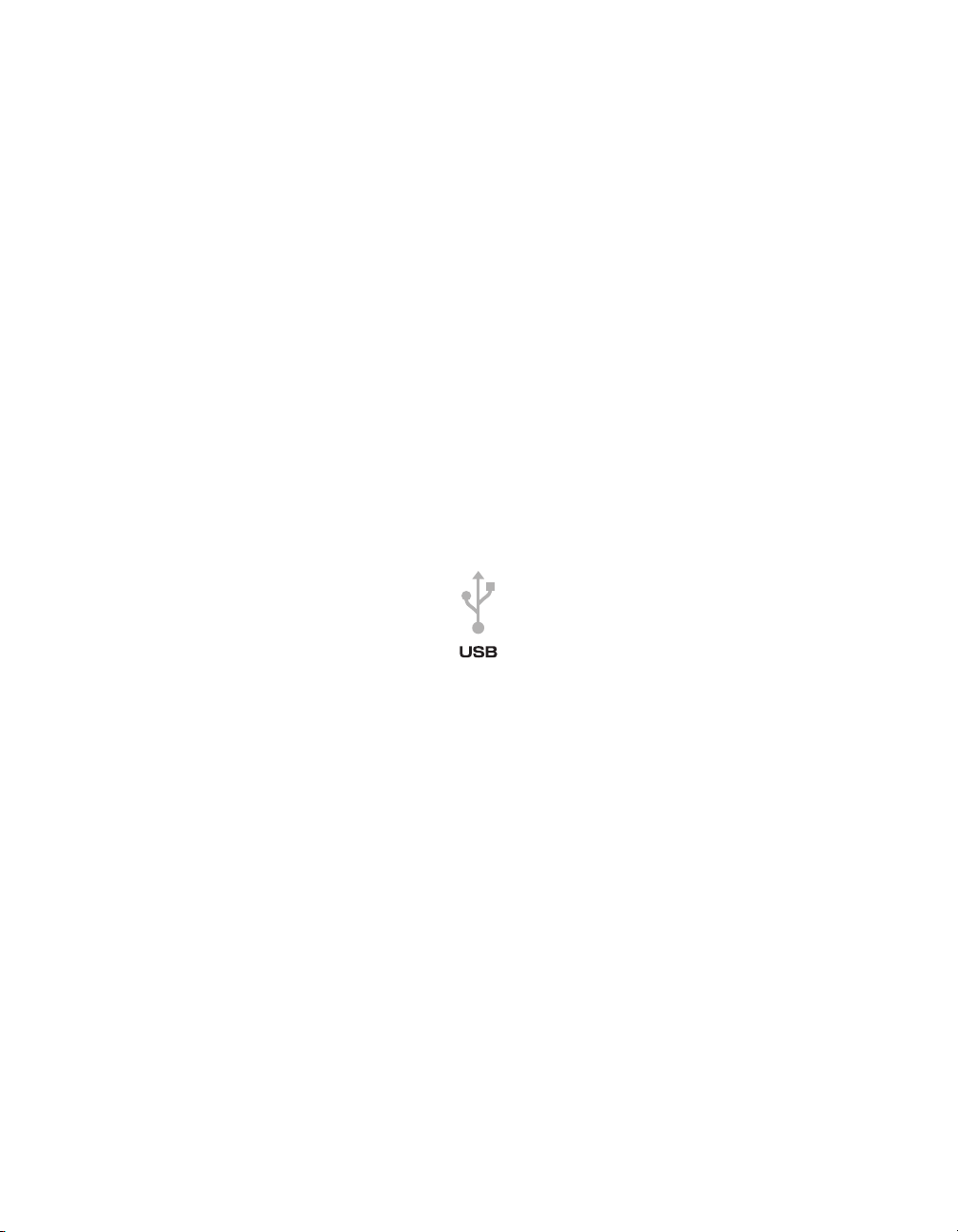
Ozone User's Guide
Version 2.0
Avid Technology K.K. | M-Audio
Macintosh Support : mac-support@m-audio.co.jp
Windows Support : win-support@m-audio.co.jp
www.m-audio.co.jp
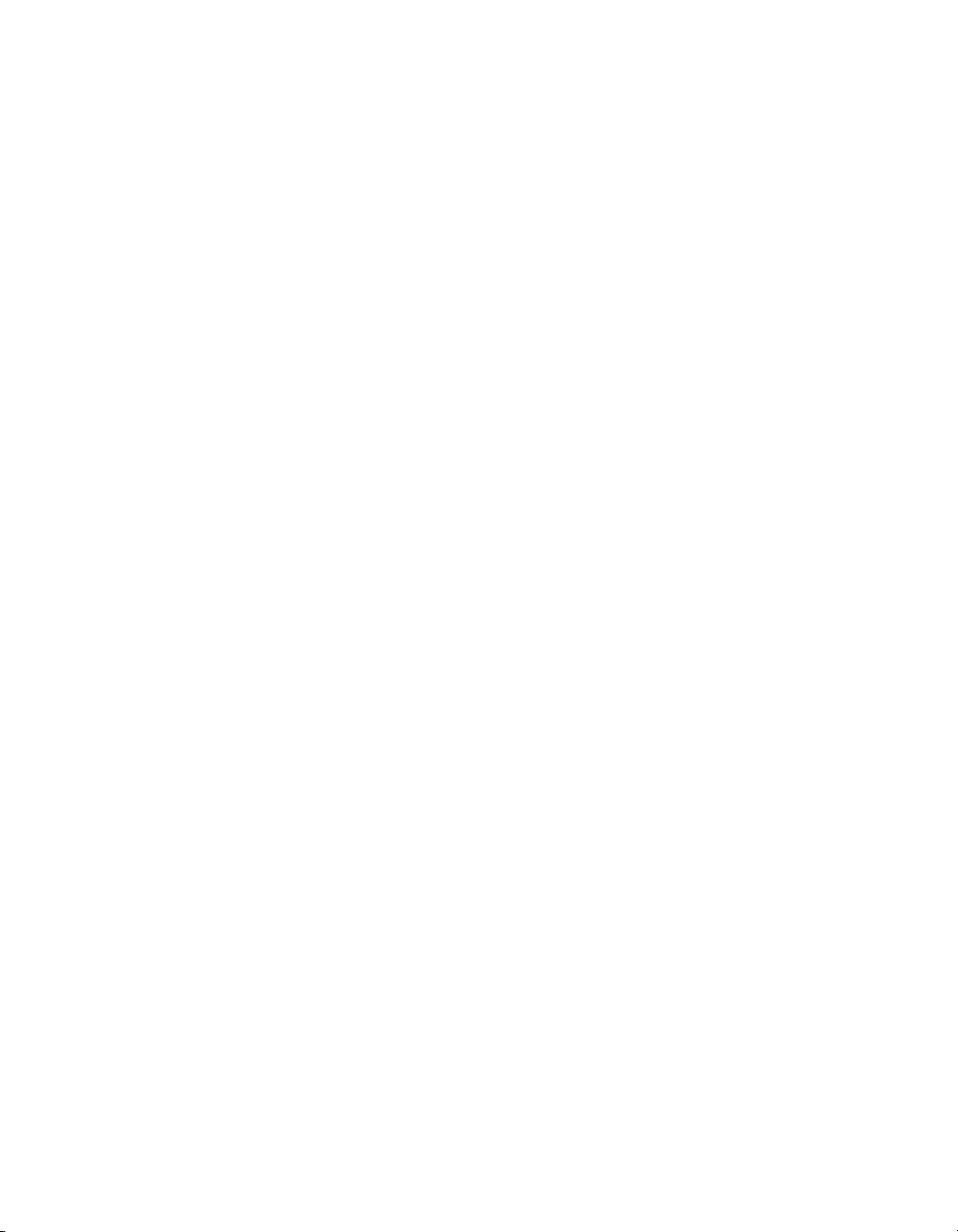
使用許諾条件
Ozone
を適切にご利用頂くために、本ユーザーズガイド
をお読み下さい。本製品及び本ユーザーズガイドは、ア
ビッドテクノロジー株式会社|エムオーディオ事業部の
著作物です。従って、アビッドテクノロジー株式会社|
エムオーディオ事業部の書面による承諾がない限り、目
的や形式の如何に関わらず、本書の一部、または全てを
記録、複製、他の言語に翻訳することは法律で禁じられ
ています。
アビッドテクノロジー株式会社|エムオーディオ事業部
は、信頼性・機能・デザインを改良するために、本製品
及び本ユーザーズガイドを予告なしに変更する権利を保
有します。
Ozone
を他の機器と接続する場合は、すべての機器の電
源を切ってから行って下さい。また、電源をオン・オフ
する場合には、必ず機器のボリュームを最小にしてから
行って下さい。感電、機器の破損の原因になります。
次のような場所での使用や保存はしないで下さい。
•
温度が極端に高い場所(直射日光の当たる場所、暖房
機器の近く、発熱する機器の近くなど)
•
水気の近くや湿度の高い場所・ホコリの多い場所・振
動の多い場所
製品保証について
本ソフトウェアプログラムに含まれる著作権等の知的財
産権は、お客様へ移転されません。従って、本ソフトウェ
アプログラムのソースコードについては、如何なる場合
にもお客様への開示・使用許諾を致しません。また、ソー
スコードを解明するために本ソフトウェアプログラムを
解析し、逆アセンブル・逆コンパイル、またはその他の
リバースエンジニアリングを行うことを禁止します。
Ozone
は精密機器です。本製品の操作または使用、ソフ
トウェアまたは関連文書に含まれているエラーまたは障
害、サービスの中断業務または予期利益の損失または中
断、ソフトウェアおよび関連文書の提供、実行、使用に
よって生じた付随的または間接的な障害について、株式
会社エムオーディオジャパンは一切責任を負わないもの
とします。
安全上のご注意
静電 気に よる電 子部 品の破 損を 防ぐた め、パ ッケー ジ
から取 り出す段階から慎重に取り扱 って下さい。また、
Ozone
に触る前に必ずコンピュータのアースされた金属
部分に触り、身体、衣服等に帯電した静電気を逃がすよ
Ozone
うにして下さい。この作業を怠ると、
を与える恐れがあります。
Ozone
本体内に取り付けられている電子部品・基板の配
USB
線パターン、
部品を分解したりしないでください。感電、火災、故障
などの原因になります。
コネクタ部分に無理な力を加えたり、
にダメージ
M-Audio
ている場合に限り、本製品をお買い上げいただいた日よ
り一年間は保証期間となり修理は無償で行います。しか
しながら、不適切な使用方法による破損の場合、ご購入
者が所有していない場合、
お済みでない場合などは保証の対象となりません。但し、
電源アダプタやケーブルなどの付属品は、適切な使用の
結果不具合が生じた場合でも保証対象には含まれません
(
規定は
M-Audio
RA(Return Authorization)
す。製品の
頂ければ、
お伺いし
RA
具体的な症状や送付理由を書面に記述し、製品を保護す
る安全な梱包を施した上、外装パッケージに
明記し
の送料、返却時の送料と発生し得る手数料はご購入者の
負担となります
送付先:
〒:
住所:愛知県名古屋市中区丸の内
電話:
社名:アビッドテクノロジー株式会社
エムオーディオ事業部
担当部署:カスタマーサポートサービス
では安全上のご注意に基づいて適切に使用され
M-Audio
初期不良の場合は除く)。お使いの製品に対応する保証
www.m-audio.com/warranty
へ製品を送付する場合には、事前に
RA
番号を取得するには、
M-Audio
M-A udio
番号を発行させて頂きます。製品のRA番号を取得後、
M-A udio
のカスタマーサービスが症状などを
へ製品の送付が必要と判断した場合に
まで送付下さい。製品の修理には発送時
(
初期不良の場合は除く)。
でのユーザー登録が
でご覧下さい。
M-Audio
番号を取得する必要がありま
M-Audio
へご連絡
RA
番号を
460-0002
2-18-10
052-218-0859
の
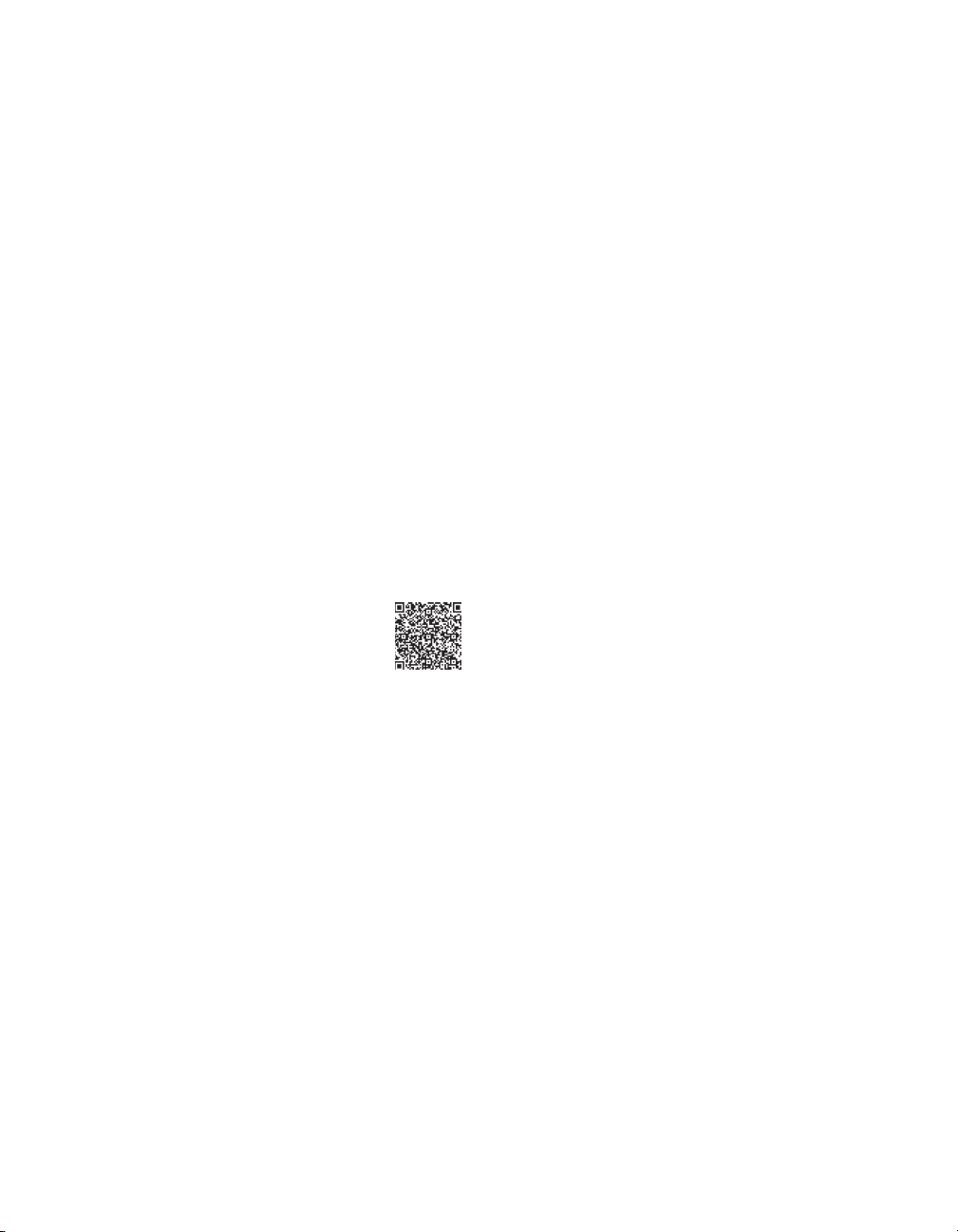
安全上のご注意を怠りますと、アビッドテクノロジー株
|
エムオーディオ事業部での修理サービスを受け
式会社
ることができなくなりますので、十分にご注意下さい。
ユーザー登録について
コンピュータ、アプリケーションなど、アビッドテクノ
ロジー株式会社
外の操作方法に関しては一切お答えできませんので、各
メーカー及び販売代理店へお問い合わせ下さるようお願
い致します。
|
エムオーディオ事業部取り扱い製品以
エムオーデ ィ オ ジ ャ パ ン へ お 問 い 合 わ せ 頂 く 場 合 に
は、エムオーディオでのユーザー登録も完了しなければ
製品 保証 や技術的な サポ ートを受け るこ とができま せ
ん。ユ ーザー 登録を 行うに は、次の
ます。環境に合わせた方法でユーザー登録を行って下さ
1.)
コンピ ュータで(一般的 な
い。
Web
オーディオジャパン
ムオーディオジャパン
サイトへアクセスできる方:エ
オンラインユーザー登録 ページ
http://www.m-audio.co.jp/register/index.html
事項を入力して送信して頂ければ弊社製品のユーザーと
して御登録致します。尚、ユーザー登録完了の御案内は
行っておりませんのでご了承下さい。
Web
オーディオジャパン
ムオーディオジャパン
ザー登録ページ
必要 事項 を入力して 送信 して頂けれ ば弊 社製品のユ ー
ザーとして御登録致します。尚、ユーザー
登録完了の御案内は行っておりませんので
ご了承下さい。
http://www.m-audio.co.jp/mobile/
サイトへアクセスできる方:エ
モバイルサイトのオンラインユー
2
つの 方法が あり
Web
ブラウ ザ)エム
にて、必要
2.)
携帯電話でエム
にて、
技術的なお問い合わせについて
不明瞭な部分・疑問点などございましたら、アビッドテ
|
クノロジー株式会社
サポートサービスまでお問い合わせ頂く前に、アビッド
テクノロジー株式会社
FAQ
トの
情報、本ユーザーズガイド共ご確認下さい。
エムオーディオ事業部カスタマー
|
エムオーディオ事業部
Web
サイ
テクニカルサポート情報:
http://www.m-audio.co.jp/support/index.html
メールニュースのお申し込み(無料):
http://www.m-audio.co.jp/mail-news/index.html
お電話によるお問い合わせ:
052-218-0859
・
e-mail
Macintosh
mac-support@m-audio.co.jp
・
Windows
win-support@m-audio.co.jp
・
記載されている会社名、商品名は各社の商標または登録
商標です。
2005年9
(平日
10:00-12:00 / 13:00-17:00
によるお問い合わせ:
環境での技術的なお問い合わせ先:
環境での技術的なお問い合わせ先:
月発行 第二版
)
User's Manual written by Avid Technology Inc. | M-Audio.
All rights reserved.
Translation into Japanese and
Japanese edition written by Avid Technology K.K. | M-Audio.
All rights reserved.
|
アビッドテクノロジー株式会社
カスタマーサポートサービスをご利用になる場合は、お
客様のお名前・製品名・製品のシリアルナンバー・コン
ピュータの機種名およびスペックの詳細(
搭載量・ 接続している周辺機器など)・オペ レーティン
グシステムのバージョン・具体的な不具合の症状を必ず
ご連絡 下さい。また、 本製品に対するサポート業務は、
ユーザー登録が完了されている方でなければ一切受けら
れません。
エムオーディオ事業部
CPU
・メモリ
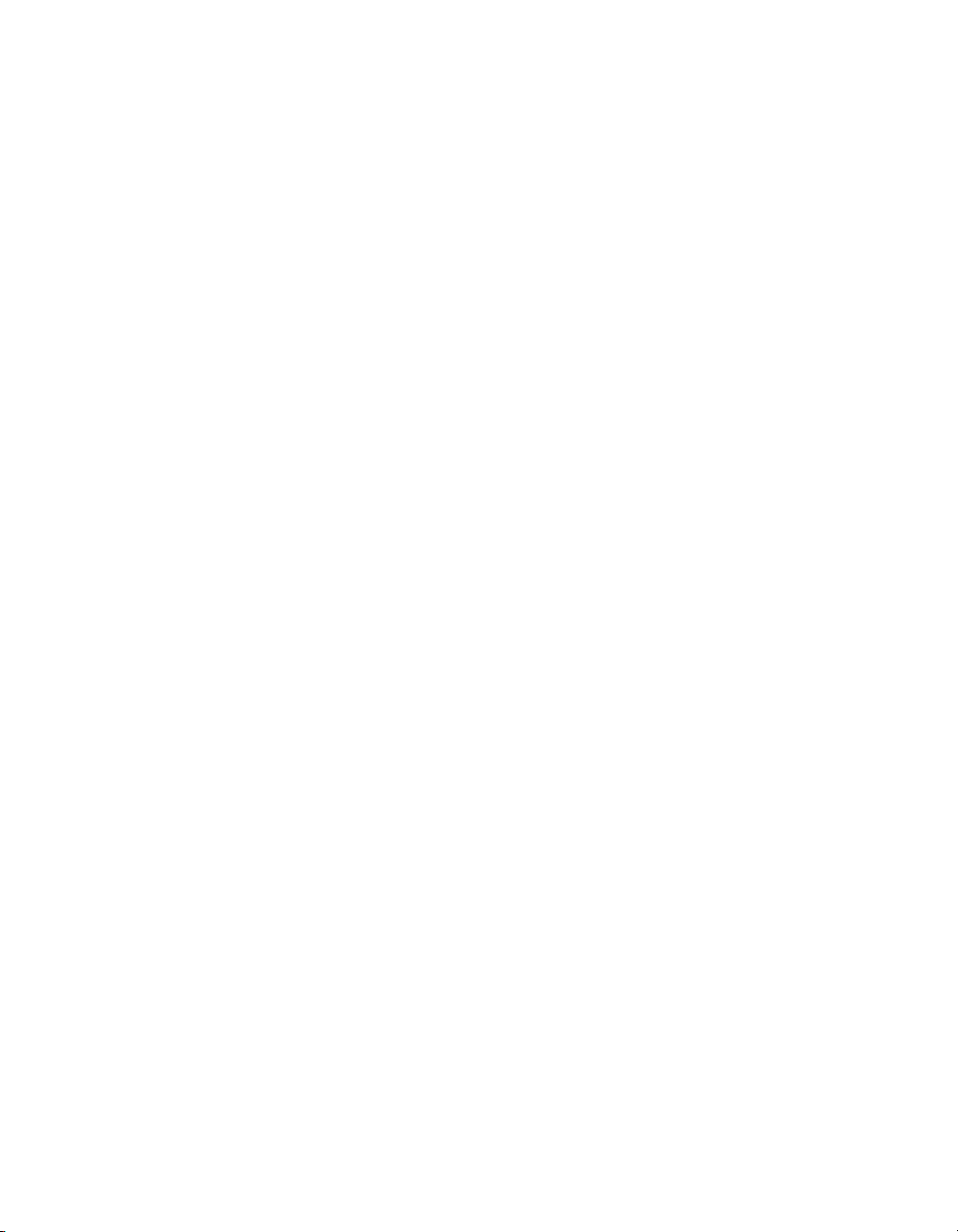
目次
Chapter 1:Ozone
Ozone
の特徴
Macintosh
Windows
製品パッケージ内容
ユーザーズガイドについて
のトップパネル
Ozone
Ozone
のリアパネル
Chapter 2:MIDI
USB
とは
とは
MIDI
ハードディスクレコーディングとは?
オーディオシステムの必要性
オペレーティングシステムのバージョン
プロセッサの種類とクロック周波数
メモリ
. . . . . . . . . . . . . . . . . . . . . . . . . . . . . . . . . . . . . . . . . . . . . . . . . . . . . . . . . . . . . . . . . . . . . . . . . . . . . . . . . . . . . . . . . . 13
ハードディスクのスピード
遅れ(
Latency) . . . . . . . . . . . . . . . . . . . . . . . . . . . . . . . . . . . . . . . . . . . . . . . . . . . . . . . . . . . . . . . . . . . . . . . . . . . . . . . . . . . 14
24Bit
レコーディング
サンプリングレート
モニタリング
マルチクライアント
Super Liner Timing Engine ™
Chapter 3
:インストールと設定
について
6
. . . . . . . . . . . . . . . . . . . . . . . . . . . . . . . . . . . . . . . . . . . . . . . . . . . . . . . . . . . . . . . . . . . . . . . . . . . . . . . . . . . . . 6
で必要な環境
で必要な環境
. . . . . . . . . . . . . . . . . . . . . . . . . . . . . . . . . . . . . . . . . . . . . . . . . . . . . . . . . . . . . . . . . . . . . . . . . . . 7
. . . . . . . . . . . . . . . . . . . . . . . . . . . . . . . . . . . . . . . . . . . . . . . . . . . . . . . . . . . . . . . . . . . . . . . . . . . . . 7
. . . . . . . . . . . . . . . . . . . . . . . . . . . . . . . . . . . . . . . . . . . . . . . . . . . . . . . . . . . . . . . . . . . . . . . . . . . . . . . 7
. . . . . . . . . . . . . . . . . . . . . . . . . . . . . . . . . . . . . . . . . . . . . . . . . . . . . . . . . . . . . . . . . . . . . . . . . 7
. . . . . . . . . . . . . . . . . . . . . . . . . . . . . . . . . . . . . . . . . . . . . . . . . . . . . . . . . . . . . . . . . . . . . . . . . . . . . 8
. . . . . . . . . . . . . . . . . . . . . . . . . . . . . . . . . . . . . . . . . . . . . . . . . . . . . . . . . . . . . . . . . . . . . . . . . . . . . . . 10
システムの基本
... . . . . . . . . . . . . . . . . . . . . . . . . . . . . . . . . . . . . . . . . . . . . . . . . . . . . . . . . . . . . . . . . . . . . . . . . . . . . . . . . . . . . . . 12
... . . . . . . . . . . . . . . . . . . . . . . . . . . . . . . . . . . . . . . . . . . . . . . . . . . . . . . . . . . . . . . . . . . . . . . . . . . . . . . . . . . . . . 12
. . . . . . . . . . . . . . . . . . . . . . . . . . . . . . . . . . . . . . . . . . . . . . . . . . . . . . . . . . . . . . . . . . . . . . . 13
. . . . . . . . . . . . . . . . . . . . . . . . . . . . . . . . . . . . . . . . . . . . . . . . . . . . . . . . . . . . . . . . . . . . . . . . . 13
. . . . . . . . . . . . . . . . . . . . . . . . . . . . . . . . . . . . . . . . . . . . . . . . . . . . . . . . . . . . . . . . . . . . . . . . . . . . . . 14
. . . . . . . . . . . . . . . . . . . . . . . . . . . . . . . . . . . . . . . . . . . . . . . . . . . . . . . . . . . . . . . . . . . . . . . . . . . . . . . 14
. . . . . . . . . . . . . . . . . . . . . . . . . . . . . . . . . . . . . . . . . . . . . . . . . . . . . . . . . . . . . . . . . . . . . . . . . . . . . . . . . . . . 15
MIDI
サポート
(
Ozone
の設置
. . . . . . . . . . . . . . . . . . . . . . . . . . . . . . . . . . . . . . . . . . . . . . . . . . . . . . . . . . . . . . . . . . . . . . . . . . . . . . . . . . . . . 16
の制限
USB 1.1
ドライバのインストール
コントロールパネル・ソフトウェア
Macintosh
オーディオドライバモデル
SoundManager
ASIO 1/2
CoreAudio
MIDI
OMS
CoreMIDI
SLTE
Windows
オーディオドライバモデル
MME/WDM
ASIO 1/2
MIDI
MME/WDM
SLTE
. . . . . . . . . . . . . . . . . . . . . . . . . . . . . . . . . . . . . . . . . . . . . . . . . . . . . . . . . . . . . . . . . . . . . . . . . . . . . . . . . . . 16
. . . . . . . . . . . . . . . . . . . . . . . . . . . . . . . . . . . . . . . . . . . . . . . . . . . . . . . . . . . . . . . . . . . . . . . . . . . 16
環境での設定
. . . . . . . . . . . . . . . . . . . . . . . . . . . . . . . . . . . . . . . . . . . . . . . . . . . . . . . . . . . . . . . . . . . . . . . . . . . 17
. . . . . . . . . . . . . . . . . . . . . . . . . . . . . . . . . . . . . . . . . . . . . . . . . . . . . . . . . . . . . . . . . . . . . . . . 17
(
Mac OS 9.x) . . . . . . . . . . . . . . . . . . . . . . . . . . . . . . . . . . . . . . . . . . . . . . . . . . . . . . . . . . . . . . . . . . . . 17
(
Mac OS 9.x) . . . . . . . . . . . . . . . . . . . . . . . . . . . . . . . . . . . . . . . . . . . . . . . . . . . . . . . . . . . . . . . . . . . . . . . . . . 17
(
Mac OS X) . . . . . . . . . . . . . . . . . . . . . . . . . . . . . . . . . . . . . . . . . . . . . . . . . . . . . . . . . . . . . . . . . . . . . . . . . . 18
ドライバモデル
(
Mac OS 9.x) . . . . . . . . . . . . . . . . . . . . . . . . . . . . . . . . . . . . . . . . . . . . . . . . . . . . . . . . . . . . . . . . . . . . . . . . . . . . . 19
(
(
Mac OS 9.x & Mac OS X) . . . . . . . . . . . . . . . . . . . . . . . . . . . . . . . . . . . . . . . . . . . . . . . . . . . . . . . . . . . . . . . . . . 19
環境での設定
. . . . . . . . . . . . . . . . . . . . . . . . . . . . . . . . . . . . . . . . . . . . . . . . . . . . . . . . . . . . . . . . . . . . . . . . . . . . . 19
Mac OS X) . . . . . . . . . . . . . . . . . . . . . . . . . . . . . . . . . . . . . . . . . . . . . . . . . . . . . . . . . . . . . . . . . . . . . . . . . . 19
. . . . . . . . . . . . . . . . . . . . . . . . . . . . . . . . . . . . . . . . . . . . . . . . . . . . . . . . . . . . . . . . . . . . . . . . . . . . . 20
. . . . . . . . . . . . . . . . . . . . . . . . . . . . . . . . . . . . . . . . . . . . . . . . . . . . . . . . . . . . . . . . . . . . . . . . 20
(
Windows) . . . . . . . . . . . . . . . . . . . . . . . . . . . . . . . . . . . . . . . . . . . . . . . . . . . . . . . . . . . . . . . . . . . . . . . . . 20
(
Windows) . . . . . . . . . . . . . . . . . . . . . . . . . . . . . . . . . . . . . . . . . . . . . . . . . . . . . . . . . . . . . . . . . . . . . . . . . . . . 20
ドライバモデル
(
Windows) . . . . . . . . . . . . . . . . . . . . . . . . . . . . . . . . . . . . . . . . . . . . . . . . . . . . . . . . . . . . . . . . . . . . . . . . . . . . . . . 21
. . . . . . . . . . . . . . . . . . . . . . . . . . . . . . . . . . . . . . . . . . . . . . . . . . . . . . . . . . . . . . . . . . . . . . . . . . . . . 20
(
Windows) . . . . . . . . . . . . . . . . . . . . . . . . . . . . . . . . . . . . . . . . . . . . . . . . . . . . . . . . . . . . . . . . . . . . . . . . . 20
12
. . . . . . . . . . . . . . . . . . . . . . . . . . . . . . . . . . . . . . . . . . . . . . . . . . . . . . . . . . . . . . . 12
. . . . . . . . . . . . . . . . . . . . . . . . . . . . . . . . . . . . . . . . . . . . . . . . . . . . . . . . . . . . . 13
. . . . . . . . . . . . . . . . . . . . . . . . . . . . . . . . . . . . . . . . . . . . . . . . . . . . . . . . . . . . . . . . . 13
. . . . . . . . . . . . . . . . . . . . . . . . . . . . . . . . . . . . . . . . . . . . . . . . . . . . . . . . . . . . . . . . . 15
SLTE) . . . . . . . . . . . . . . . . . . . . . . . . . . . . . . . . . . . . . . . . . . . . . . . . . . . . . . . . . . . . . . . . 15
16
. . . . . . . . . . . . . . . . . . . . . . . . . . . . . . . . . . . . . . . . . . . . . . . . . . . . . . . . . . . . . . . . . 16
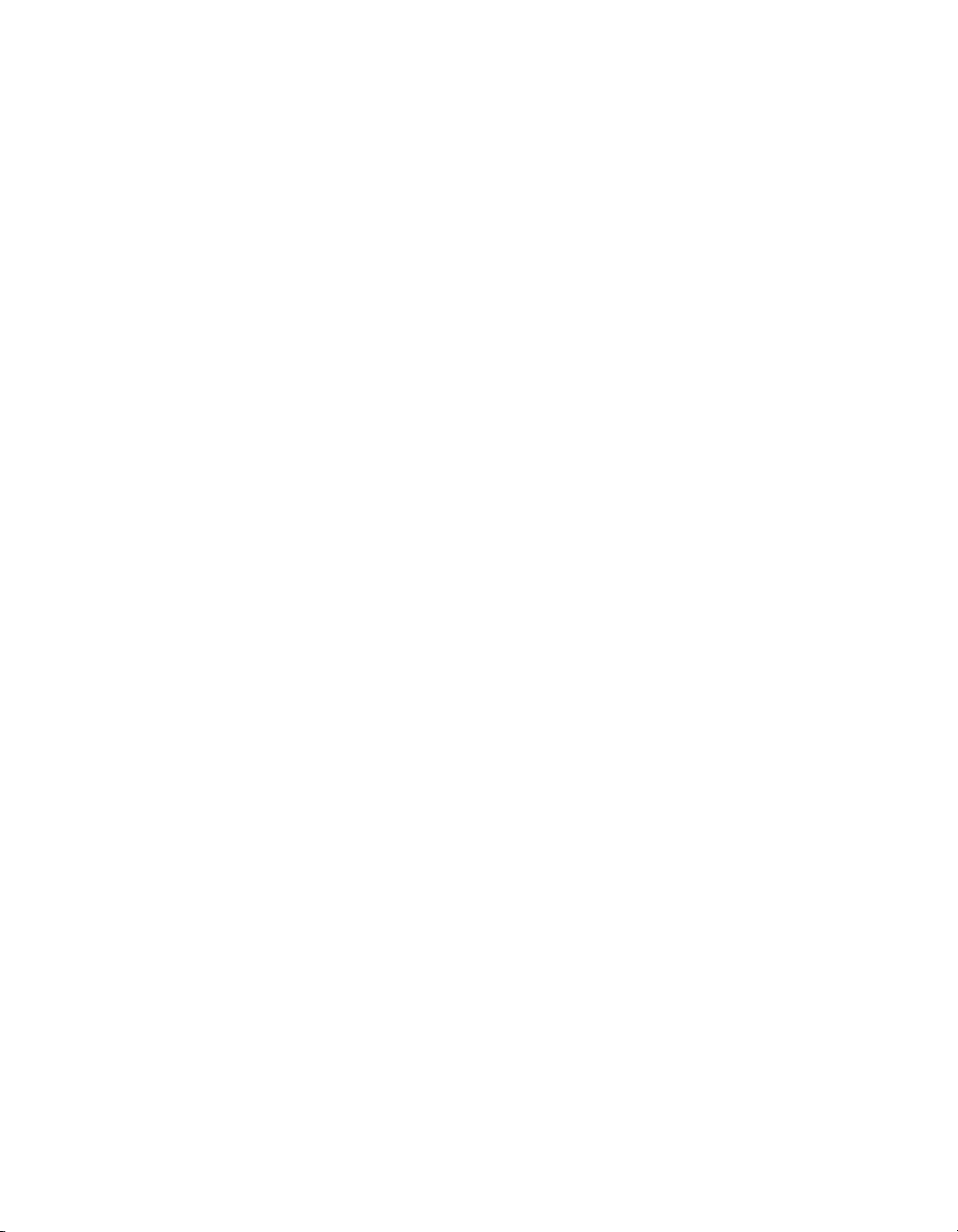
Chapter 4:MIDI
の設定
22
はじめに
出荷時の初期設定
パラメーター
基本的なパラメーターのアサイン方法
Data Entry
コントローラーへのアサイン方法
プリセットバンク
. . . . . . . . . . . . . . . . . . . . . . . . . . . . . . . . . . . . . . . . . . . . . . . . . . . . . . . . . . . . . . . . . . . . . . . . . . . . . . . . . . . . . . . . 22
. . . . . . . . . . . . . . . . . . . . . . . . . . . . . . . . . . . . . . . . . . . . . . . . . . . . . . . . . . . . . . . . . . . . . . . . . . . . . . . . 22
. . . . . . . . . . . . . . . . . . . . . . . . . . . . . . . . . . . . . . . . . . . . . . . . . . . . . . . . . . . . . . . . . . . . . . . . . . . . . . . . . . . . 22
MIDI
チャンネルのアサイン
プログラムナンバーのアサイン
コントロールチェンジデータのアサイン
スライダーへのアサイン方法
ボリュームをアサインする
任意の
CC Data
(コントロールチェンジ)をアサインする
コントロールチェンジをアサインする
MIDI
. . . . . . . . . . . . . . . . . . . . . . . . . . . . . . . . . . . . . . . . . . . . . . . . . . . . . . . . . . . . . . . . . . . . . . . . . . . . . . . . 25
プリセットバンクとは
プリセットバンクを切り替える
... . . . . . . . . . . . . . . . . . . . . . . . . . . . . . . . . . . . . . . . . . . . . . . . . . . . . . . . . . . . . . . . . . . . . . . . . . 25
. . . . . . . . . . . . . . . . . . . . . . . . . . . . . . . . . . . . . . . . . . . . . . . . . . . . . . . . . . . . . . . 23
. . . . . . . . . . . . . . . . . . . . . . . . . . . . . . . . . . . . . . . . . . . . . . . . . . . . . . . . . . . . . . . . . . . . . . . 23
. . . . . . . . . . . . . . . . . . . . . . . . . . . . . . . . . . . . . . . . . . . . . . . . . . . . . . . . . . . . . . . . . . . . 23
. . . . . . . . . . . . . . . . . . . . . . . . . . . . . . . . . . . . . . . . . . . . . . . . . . . . . . . . . . . . 23
. . . . . . . . . . . . . . . . . . . . . . . . . . . . . . . . . . . . . . . . . . . . . . . . . . . . . . . . . . . . . 24
. . . . . . . . . . . . . . . . . . . . . . . . . . . . . . . . . . . . . . . . . . . . . . . . . . . . . . . . . . . . . . . . . . . . . . . . 24
. . . . . . . . . . . . . . . . . . . . . . . . . . . . . . . . . . . . . . . . . . . . . 24
. . . . . . . . . . . . . . . . . . . . . . . . . . . . . . . . . . . . . . . . . . . . . . . . . . . . . . . . . . . . . . . . . . . 25
. . . . . . . . . . . . . . . . . . . . . . . . . . . . . . . . . . . . . . . . . . . . . . . . . . . . . . . . . 25
. . . . . . . . . . . . . . . . . . . . . . . . . . . . . . . . . . . . . . . . . . . . . . . . . . . . . . . . . . . . . . . . . . . . 25
Chapter 5
:オーディオの設定
26
はじめに
マイクロフォン入力
インストゥルメント/ライン入力
入力ゲインの設定
ファンタム電源
Aux Input
Direct Monitor
コントロールパネル・ソフトウェア
コントロールパネル・ソフトウェアの起動方法
コントロールパネル・ソフトウェアの仕様
コントロールパネル・ソフトウェアの設定例
. . . . . . . . . . . . . . . . . . . . . . . . . . . . . . . . . . . . . . . . . . . . . . . . . . . . . . . . . . . . . . . . . . . . . . . . . . . . . . . . . . . . . . . . 26
. . . . . . . . . . . . . . . . . . . . . . . . . . . . . . . . . . . . . . . . . . . . . . . . . . . . . . . . . . . . . . . . . . . . . . . . . . . . . . . 26
. . . . . . . . . . . . . . . . . . . . . . . . . . . . . . . . . . . . . . . . . . . . . . . . . . . . . . . . . . . . . . . . . . . 26
. . . . . . . . . . . . . . . . . . . . . . . . . . . . . . . . . . . . . . . . . . . . . . . . . . . . . . . . . . . . . . . . . . . . . . . . . . . . . . . . 26
. . . . . . . . . . . . . . . . . . . . . . . . . . . . . . . . . . . . . . . . . . . . . . . . . . . . . . . . . . . . . . . . . . . . . . . . . . . . . . . . . . 27
の使用
. . . . . . . . . . . . . . . . . . . . . . . . . . . . . . . . . . . . . . . . . . . . . . . . . . . . . . . . . . . . . . . . . . . . . . . . . . . . . . . . . . 27
の使用
. . . . . . . . . . . . . . . . . . . . . . . . . . . . . . . . . . . . . . . . . . . . . . . . . . . . . . . . . . . . . . . . . . . . . . . . . . . . . . 28
. . . . . . . . . . . . . . . . . . . . . . . . . . . . . . . . . . . . . . . . . . . . . . . . . . . . . . . . . . . . . . . . . 29
. . . . . . . . . . . . . . . . . . . . . . . . . . . . . . . . . . . . . . . . . . . . . . . . . . . . . . . 29
. . . . . . . . . . . . . . . . . . . . . . . . . . . . . . . . . . . . . . . . . . . . . . . . . . . . . . . . . . . 30
. . . . . . . . . . . . . . . . . . . . . . . . . . . . . . . . . . . . . . . . . . . . . . . . . . . . . . . . . 31
2
入力2出力で使用する場合
入力または2出力で使用する場合
2
... . . . . . . . . . . . . . . . . . . . . . . . . . . . . . . . . . . . . . . . . . . . . . . . . . . . . . . . . . . . . . . . . . . . . 31
... . . . . . . . . . . . . . . . . . . . . . . . . . . . . . . . . . . . . . . . . . . . . . . . . . . . . . . . . . . . . . . 31
Chapter 6:FAQ 32
Macintosh . . . . . . . . . . . . . . . . . . . . . . . . . . . . . . . . . . . . . . . . . . . . . . . . . . . . . . . . . . . . . . . . . . . . . . . . . . . . . . . . . . . . . . . . 32
Windows . . . . . . . . . . . . . . . . . . . . . . . . . . . . . . . . . . . . . . . . . . . . . . . . . . . . . . . . . . . . . . . . . . . . . . . . . . . . . . . . . . . . . . . . . 34
Technical Specs . . . . . . . . . . . . . . . . . . . . . . . . . . . . . . . . . . . . . . . . . . . . . . . . . . . . . . . . . . . . . . . . . . . . . . . . . . . . . . . . . . . 36
MIDI Controller Chart . . . . . . . . . . . . . . . . . . . . . . . . . . . . . . . . . . . . . . . . . . . . . . . . . . . . . . . . . . . . . . . . . . . . . . . . . . . . . . 37
Implementation Info . . . . . . . . . . . . . . . . . . . . . . . . . . . . . . . . . . . . . . . . . . . . . . . . . . . . . . . . . . . . . . . . . . . . . . . . . . . . . . . 38
Ozone Preset Chart . . . . . . . . . . . . . . . . . . . . . . . . . . . . . . . . . . . . . . . . . . . . . . . . . . . . . . . . . . . . . . . . . . . . . . . . . . . . . . . . 39
Ozone Block Diagram . . . . . . . . . . . . . . . . . . . . . . . . . . . . . . . . . . . . . . . . . . . . . . . . . . . . . . . . . . . . . . . . . . . . . . . . . . . . . . 40
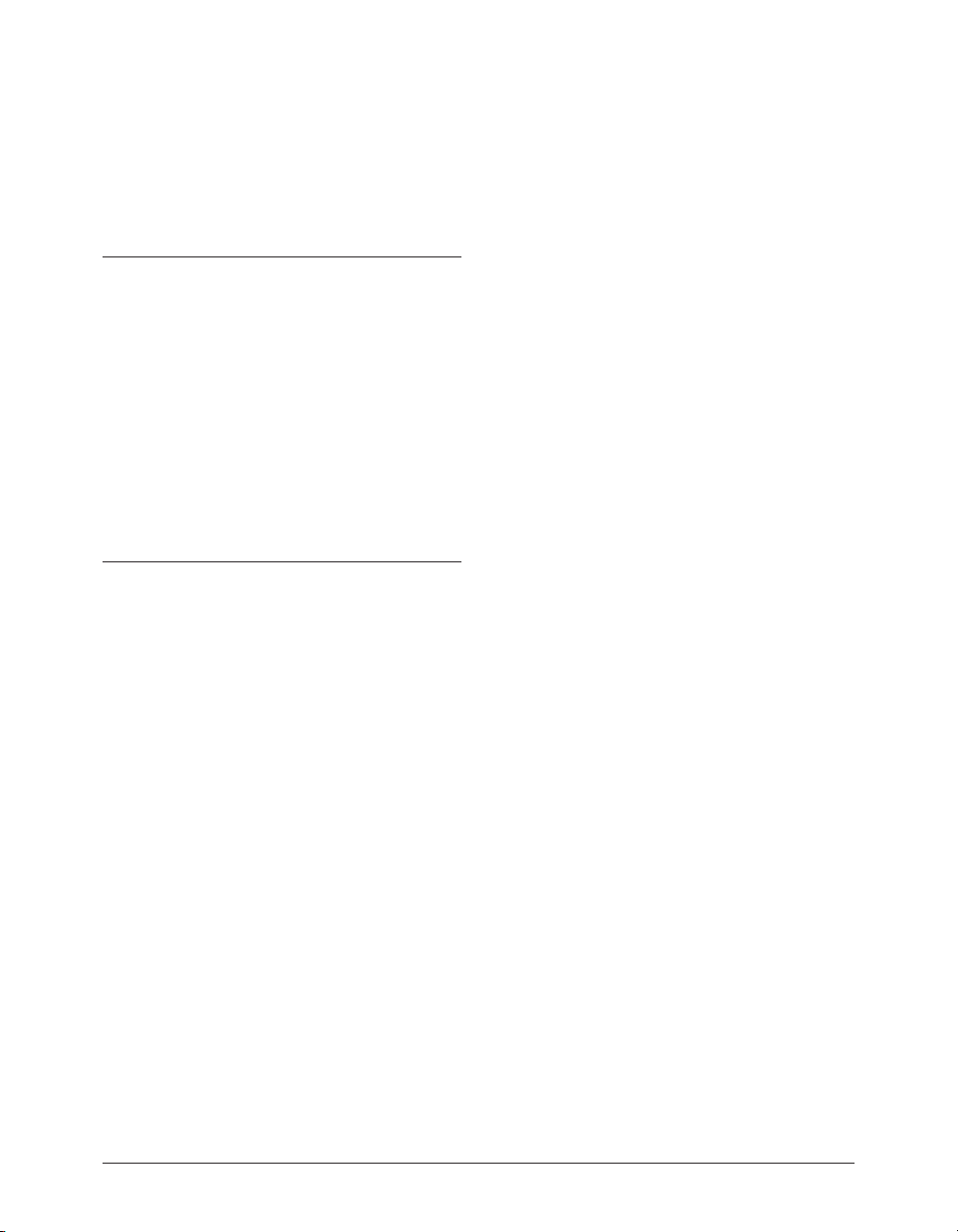
Chapter 1:
Ozone
Ozone
(オゾン)は、フルサイズ25鍵盤
アサイナブルな
出力
USB MIDI
MIDI
イル
入力2出力の
を組み合わせた、モバイルやノートブックコンピュータ
に最適なモバイル
は、
M-AUDIO
現する、
画期的システムです。
Ozone
• Full-Duplex
• 24Bit 96kHz対応A/D/A
•
ローインピーダンスマイク入力1系統装備(
48V
ノブ装備
ハイインピーダンス インストゥルメント/ライン入力
•
1
系統装備(
+40dB
ステレオ
•
について
MIDI
8
系統の
MID I
コントローラー・1入力
インターフェースをビルトインしたモバ
コントロールキーボードの “
24Bit 96kHz USB AUDIO
USB
ワークステーションです。
のミッション “
MIDI
とオーディオ を同時にオペレー ト可能な
Redefining the Studio
の特徴
(同時録音再生)対応
コンバーター搭載
ファンタム電源装備・
1/4 TRS)
ゲインコントロールノブ装備
AUX
ライン入力1系統装備(
+60dB
Oxygen8
インターフェース
ゲインコントロール
1/4 TRS)
キーボード・
” に、
Ozone
” を実
XLR)
• Very Low・Low・Medium・High・Very High
イテンシーコントロール
1
2
•
コントロールパネル・ソフトウェア装備
• CoreAudio・SoundManager・ASIO 1/2 ・Core MIDI
OMS
ドライバ装備(
• MME・WDM・ASIO 1/2
•
対応解像度:16・
対応サンプリングレート:
•
96kHz
フルサイズダイナミック25鍵盤採用
•
コントロールナンバー
•
能な高解像度ロータリーコントローラー
• 最大5
種類のセッティングをメモリー可能(プリセッ
トボタンで瞬時にアクセス可能)
•
数値の入力やボリューム・ベロシティ・アフタータッ
チ等のリアルタイムコントロールが可能な、データエ
ントリースライダーを
•
独立した2系統の
•
モジュレーションホイール・ピッチベンドコントロー
1
系統装備
ラー各
•
プログラムチェンジ・
ベロシティ・リバーブ等のコントロールが可能
Macintosh
24-bit
MIDI OUT
)
ドライバ装備(
44.1kHz・48kHz・88.2kHz
/MIDI
チャンネルをアサイン可
1
系統装備
装備
オクターブ・ボリューム・
4
までのレ
Windows
)
8
系統
・
・
•
ライン出力2系統装備(
ステレオヘッドフォーン出力(ボリュームコント
• 1/4
ロールノブ装備)装備
•
ゼロレイテンシーハードウェアダイレクトモニタリン
グ機能装備(ボリュームコントロールノブ
/
ステレオ切換え装備)
ノラル
1/4 TS)
2
系統・モ
Ozone User's Guide : Chapter 16
•
サスティーンペダル
• USB 1.1(USB 2.0
• 1
年間の製品保証
IN 1
系統装備
互換)に対応
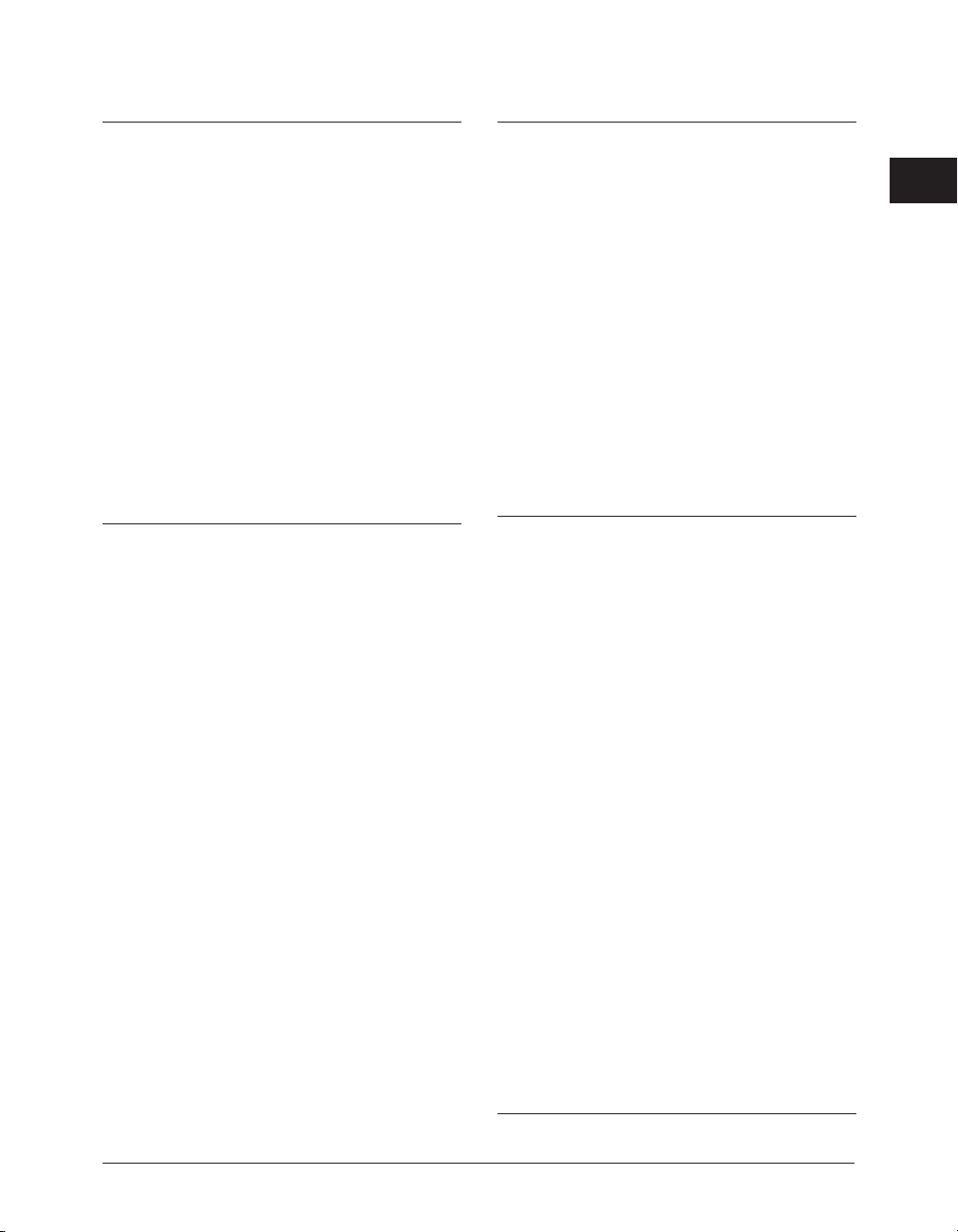
Macintosh
で必要な環境
製品パッケージ内容
Macintosh
Windows
Windows
では、以下の環境が必要です
• Power PC G3 333MHz
び
Power Book、iBook
以上の
• 128MB
• Mac OS 9.x
•
標準装備された
• Ma c OS 9.xでOzoneのMIDI
Opcode OMS 2.3.7
• CD-ROM
RAM
以降または
USB 1.1
以降必須
ドライブ
で必要な環境
では、以下の環境が必要です
• Pentium Ⅱ 266MHz
• 128MB
以上の
• Windows 98SE/ME , 2000/XP
標準装備された動作確認済みの
•
カード等は非対応)
• CD-ROM
ドライブ
以上のプロセッサ
RAM
:
以上を搭載した
または
iMac、eMac
Mac OS X 10.1.5
ポート(拡張カード等は非対応)
PowerMac
以降
機能 を使 用するには、
およ
:
USB 1.1
ポート(拡張
Ozone
パッケージには、以下の製品が同梱されています。
• Ozone
• USB
ケーブル(1m)
•
ユーザーズガイド
• 9vAC
アダプター
•
ドライバ
万が一不足している製品がございましたら、弊社カスタ
マーサポートまたはお買い求め頂いたディーラーへお問
い合わせ下さい。
CD-ROM
ユーザーズガイドについて
ユーザーズガイドは、読者が下記を含むコンピュータの
標準的な操作方法を身に付けていることを前提として書
かれています。
•
コンピュータの起動、及び使用
•
メニューからコマンドを選択
•
マウスを利用したクリック、選択、ドラッグ
•
ファイルの呼び出し、コピー、保存、削除
•
ウィ ン ドウの 呼 び出し、 終 了、スク ロ ール、移 動、
選択
1
これらの操作方法が分からない場合にはコンピュータの
ユーザーズガイドをお読みになり、操作方法を理解した
上で先にお進み下さい。
7Ozone User's Guide : Chapter 1
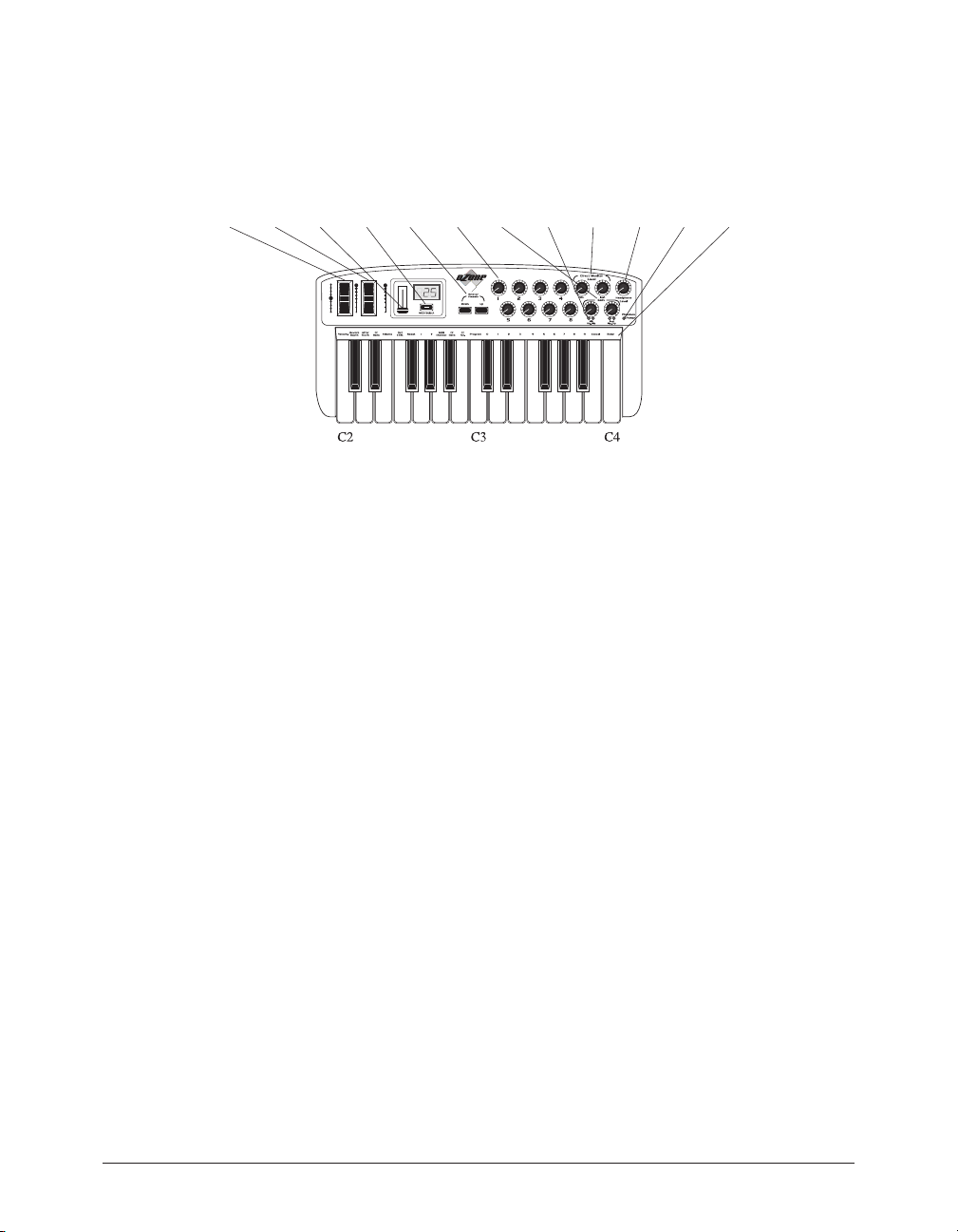
Ozone
のトップパネル
1 2 43 5 6 1087 9 1211
1. Pitch Bend Wheel
音程を上下させるために使用します。ピッチを上げる場
合は前方に、ピッチを下げる場合は手前にホイールをコ
ント ロー ルさせ ます。管楽器 のベ ンド奏 法や ギター の
チョーキングをシュミレーションするのに最適です。
•
ピッチの可変範囲は、使用する
異なります。
MIDI
機器によって
2. Modulation Wheel
このホイールは、“ビブラート(音程の変化)”・“トレモ
ロ(音量の変 化)”・“モジュレーション(音 質の変化)”
のニュアンスを得るためにホイールを前方に移動させま
す。シンセリードや管弦楽器のサウンドなどにニュアン
スを与えるために有効です。
•
エフェクトの種類や
器によって異なります。
3. Data Entry
ボリューム・ベロシティ・アフタータッチ・任意の
コン トロ ールチェン ジな どのパラメ ータ ーをアサイ ン
して、前後へスライドさせてそれぞれの値をコントロー
ルしま す。データエントリースライダ ーの設定方法は、
“
Chapter 4:Data Entry
参照して下さい。
スライダー
可変範囲は、使用する
MIDI
MIDI
スライダーへのアサイン方法” を
機
4. MIDI / Select
OzoneのMIDI
ド(パラ メーターリスト)と組み合わ せて使用します。
LED
赤い
ている状態で、再度プッシュすることにより “
ディット終了)になります。
Chapter 4
“
参照して下さい。
コマンドの設定をする場合に、キーボー
が点灯したら “ON”(エディットモード)になっ
OFF
”(エ
MIDI/Select
:基本的なパラメーターのアサイン方法” を
の設定方法は、
5. Octave/Presets
Ozone
の鍵盤から出力されるノート信号を、リアルタイ
1
オクターブ単位で切り替えることが可能で、可変
ムに
4
範囲は、
MIDI/Select
“
最大
ることができます。プリセットバンクを切り換えた後に
再度 “
切換え機能に戻ります。プリセットバンクの設定方法は、
Chapter 4
“
オクターブまでコントロール可能です。また、
” ボタンを押してからこのボタンを押すと、
5
種類のプリセットバンク(P1〜P5)を切り換え
MIDI/Select
•
2
オクターブ下げる場合は、「
します。
シュします
” ボタンを押すと、通常のオクターブ
:プリセットバンク” を参照して下さい。
Down」を2
3
オクターブ上げる場合は、「Up」を3回プッ
。
回プッシュ
Ozone User's Guide : Chapter 18

6.
ロータリーコントローラー
12.
パラメーターリスト
この8系統の高解像度ロータリーコントローラーは、個々
MIDI
が完全に独立しておりそれぞれ任意の
0〜127
ルチェンジ(
〜16)がアサイン 可能 です。 この ロー タリーアサイナ
ブルコントローラーでソフトウェアシンセ
アシンセなど のパラメーターコ ントロールが可能 です。
ロータリーコントローラーの設定方法は、“
コントローラーへのアサイン方法” を参照して下さい。
7. Mic/Inst. Gain
Mic In
(チャネル1)と
プリアンプのゲインをコントロールします。ここで設定
したレベルは、コンピュータレコーディングで使用する
USB
出力に送られます。また、
を使用している場合は、
ます。詳細は、“
て下さい。
8.
シグナル/クリップインジケータ
Mic InやInstruments In
Chapter 5
詳細は、“
9. Direct Monitor Level
)と、任意の
Instruments In
OzoneのOutput 1,2
Chapter 5
:入力ゲインの設定” を参照し
からの信号レベルを表示します。
:入力ゲインの設定”を参照して下さい。
ノブ
MIDI
Direct Monitor Level
コントロー
チャンネル(
/
ハードウェ
Chapter 4
(チャネル2)の、
にも送られ
:
ノブ
Ozone
で設定する
おり、該当する鍵盤と “
1
MIDI
せて
の鍵盤は
〜
は入力した数値をキャンセルするために使 用し、C4は
MIDI
用します。詳細は、“
して下さい。
MIDI
A#3
まで の鍵 盤は数 値を入力す るため に使 用し、
コマンドや数値を確 定(アサイン)するために使
MIDI
コマンドがパネルに記載されて
MIDI/Select
コマンドや数値を入力しま す。C2〜C3まで
コマンドを 設定するために使用 し、
Chapter 4
” ボタンを組み合わ
:パラメーター” を参照
1
C#3
B3
Mic In
(チャネル1)と
信号がコンピュータに送られる前に、モニターレベルを
設定します。 ここで設定したのと 同じレベルで
1,2
や
Headphone Out
Record/Monitor
場合は、このノブで
ベルをコントロールします。詳細は、“
Monitor
の使用” を参照して下さい。
10.Headphone Level
ヘッドフォン端子への出力レベルをコントロールします。
11.Phantom Power
48V
のファンタム電源が
ているときに点灯します。ファンタム電源の
リアパネルの“
Phantom Power
Instruments In
か ら も 聞 こ え ま す。
スイッチが “
Aux Input
インジケータ
Mic In
(チャネル2)の
Output
Aux Input
Record
” に設定されている
からの信号のモニターレ
Chapter 5:Direct
(チャネル1)に送られ
ON/OFF
は、
”スイッチで切り換えます。
9Ozone User's Guide : Chapter 1
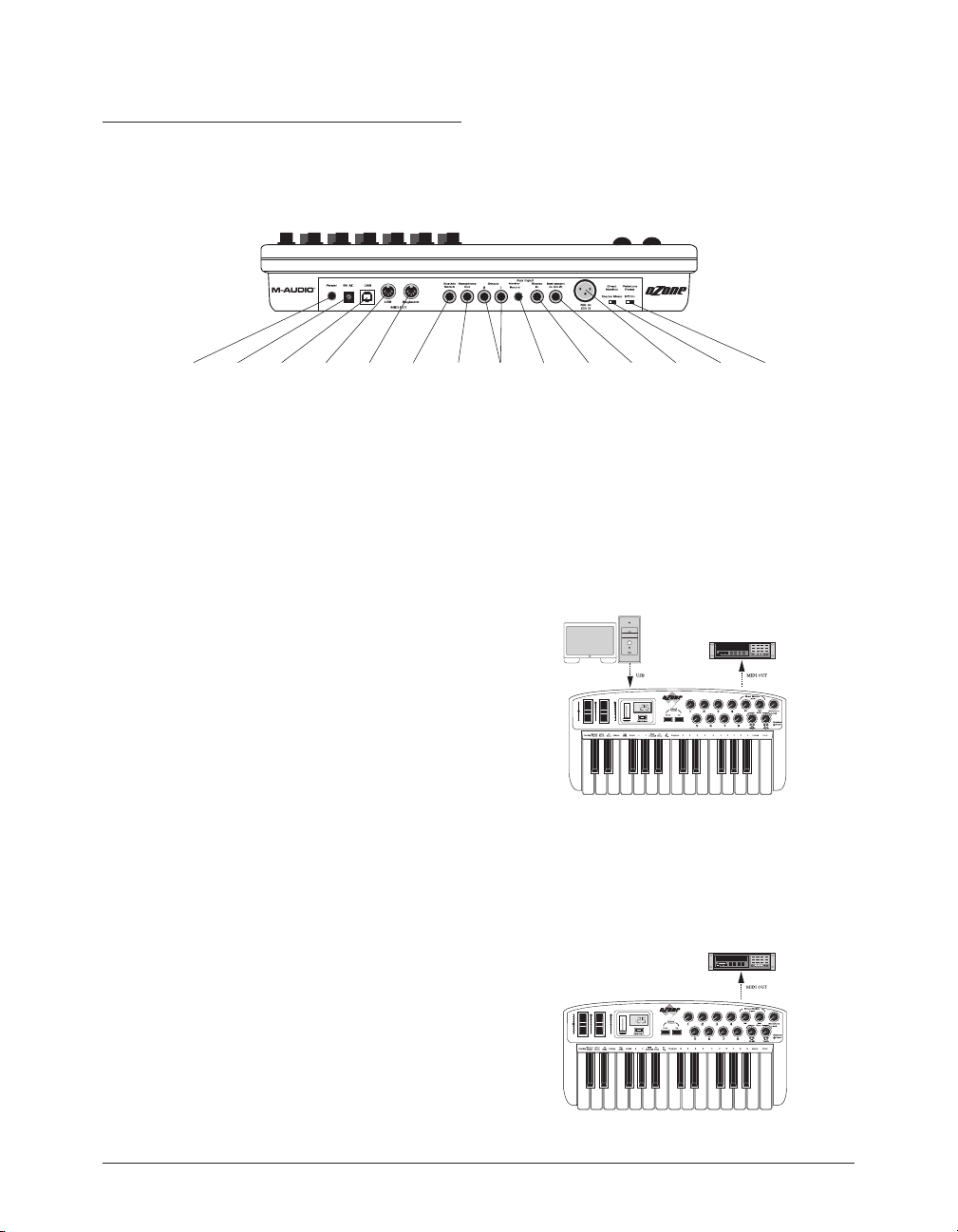
Ozone
のリアパネル
1 2 43 5 6 1087 9 1211 13
1.Power
スイッチ
このスイッチを押し込んで、
Ozone
す。
ハイファイサウンドを実現しています。
この端子に
供給を行います。
この端子(六角)とコンピュータの
とを
では、外部での電源供給によりノイズレスな
2.
電源ジャック
Ozone純正9vAC
•
9vAC
アダプターを使用する場合には、
属しいる
電圧や極性 の異なるアダプター を使用すると故 障
の要因になります
3.USB
USB
•
コンピュータ本体の
を使用しなければならない場合には、
辺機器を
体に接続して下さい。また、
も
9vAC
ポート
ケーブル(付属品)で接続します。
USB
ハブへ接続し、
5m
以内の製品をご利用下さい。
Ozone
へ電源供給を行いま
アダプターを接続して電源
アダプター をご 利用下さい。電流、
。
USB
ポート(四角)
USB
ポート数の関係で
Ozone
Ozone
はコンピュータ本
USB
ケーブルは、最長で
Ozone
USB
以外の周
に付
ハブ
4.MIDI Out (USB)
MIDI
アプリケーションの
れている場合は、コンピュータからの
経由で受信し、その信号を他の
ルなど)へ送出します。
MIDI
出力先が
MIDI
MIDI
機器(音源モジュー
5.MIDI Out (Keyboard)
Ozone
を単独で(コンピュータを経由せずに)使用して
MIDI
いる場合は、キーボードからの
器(音源モジュールなど)へ送出します。
信号が他の
14
Ozone
に設定さ
信号を
MIDI
USB
機
Ozone User's Guide : Chapter 110
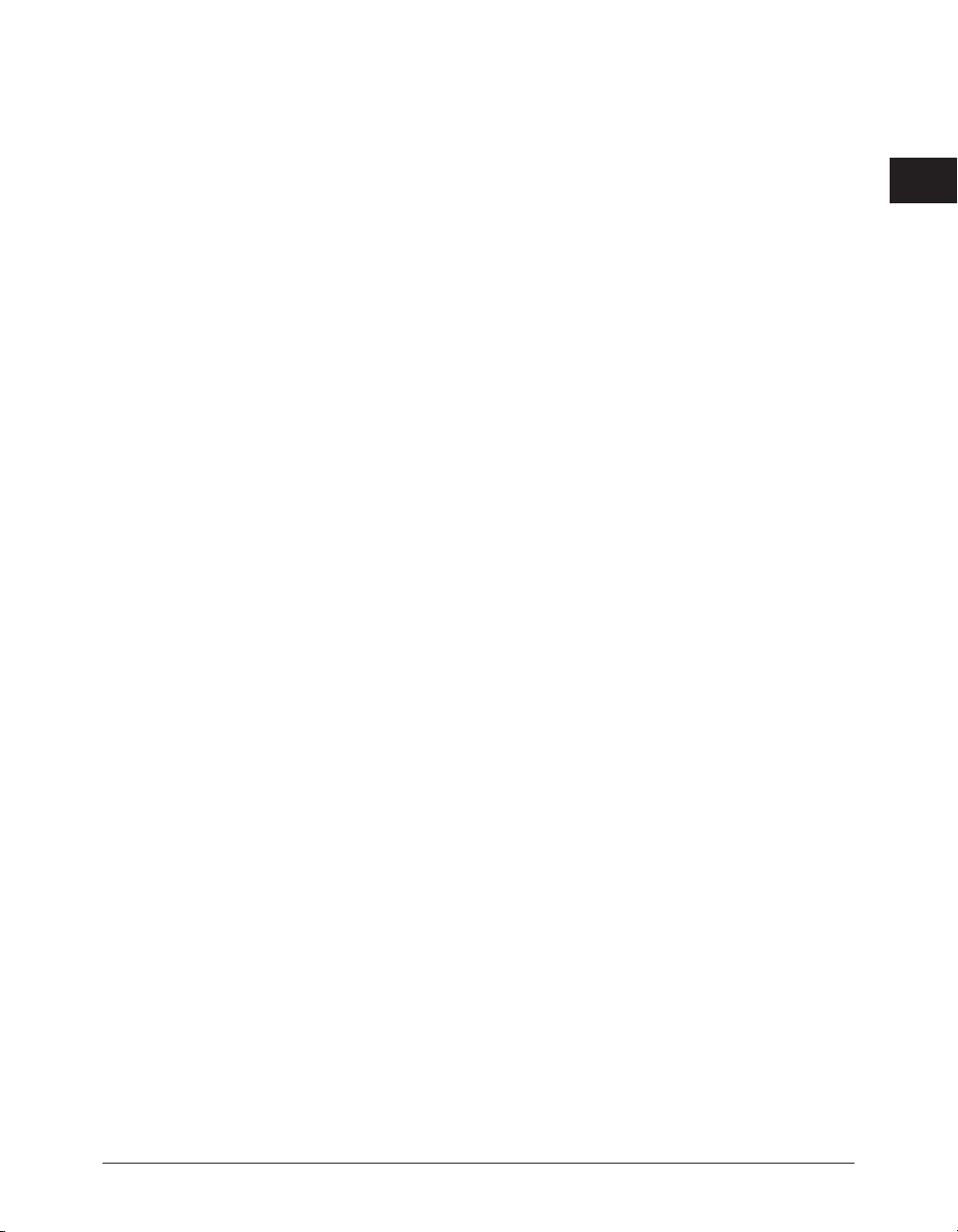
6.Sustain
ジャック
11.Instrument In
(チャネル2)(
1/4 TRS
)
この端子には、オプションのサスティーンペダル(ダン
パーペダル)を接続します。
•
サスティーンペダルは、
ご利用下さい。
7.Headphone Out(1/4 TRS
この
1/4 TRS(Tip-Ring-Sleeve
フォーンを接続します。
同じ音声が出力されます。
ルは、トップパネルの “
ロールします。
8.Output 1,2(1/4 TS
この
1/4 TS(Tip-Sleeve
テレオ)です。この端子からは、コンピュータからのス
USB
テレオ音声(
Monitor
力(
がすべてミックスされて出力されます。
ケーブル経由)と
モードのとき)、“
9.Aux Input Monitor/Record
このスイッチが
Input
からの入力は、直接
れます。このとき
(チャネル2)は、
Direct Monitor
タと “
このスイッチが
(チャネル1)と
は無効になり、
Direct Monitor
“
Monitor
Mic In
Output 1,2
” へ送出されます。
Record
Instrument In
Aux Input
” へ送出されます。
10.Aux Input(1/4 TRS
KORG
社(極性)の製品を
)
)端子は、ステレオヘッド
Outputs 1,2
Headphone Out
Headphone Level
)
)端子は、
から出力されるのと
への出力レベ
ノブ” でコント
Ozone
のメイン出力(ス
Aux I nput
Direct Monitor
スイッチ
に設定されているときは、
” からの入力
OzoneのOutput 1,2
(チャネル1)と
には送られず、コンピュー
に設定されているときは、
(チャネル2)からの入力
からの信号がコンピュータと
)
Instrument In
からの入
に送出さ
Mic In
Aux
この
1/4 TRS(Tip-Ring-Sleeve
ンスの楽器やラインレベルの信号を受ける端子です。こ
の端子のプリアンプゲイン(
Inst Gain
“
5
:インストゥルメント/ライン入力” を参照して下さい
ノブ”でコントロールします。詳細は、“
•
このチャネルは、
Aux Input Monitor/Record
設定されている場合に検出されます。
12.Mic In
この
ンスマイクロフォンからの信号を受ける端子です。この
端子のプリアンプゲイン(
Gain
マイクロフォン入力” を参照して下さい
•
(チャネル1)(
1/4 TRS(Tip-Ring-Sleeve
ノブ” でコントロールします。詳細は、“
このチャネルは、
Aux Input Monitor/Record
設定されている場合に検出されます。
13.Direct Monitor Stereo/Mono
このスイッチが “
1
は左出力(
ネル
2
)に 振られ、ステ レオの 入力信号と して扱 われます。
このスイッチが “
1,2
のいずれもモノラル信号として
ネル
出されます(センターにパンした状態)。詳細は、“
5
:
Direct Monitor
•
このスイッチは、録音時の信号には影響しません。
モニタしている音声に対してのみ機能します。
Stereo
Output 1
Mono
の使用” を参照して下さい
)端子は、ハイインピーダ
40dB
)は、トップパネルの
Chapter
Aux Input
端子に機器が接続され、
スイッチが “
XLR
)
)端子は、ローインピーダ
60dB
)は、トップパネルの “
Record
” に
Mic
Chapter 5
Aux Input
” に設定されている場合は、チャ
” に設定されている場合は、チャ
端子に機器が接続され、
スイッチが “
スイッチ
)に、チャネル2は右出力(
Record
Output 1,2
” に
Output
に送
Chapter
1
:
この
1/4 TRS(Tip-Ring-Sleeve
入力用端子で、標準フォン型のプラグ(ステレオ)を接
続します。
り、この端子からどこへ信号が送られるのかを決定しま
す。詳細は、“
下さい。
Aux Input Monitor/Record
Chapter 5:Aux Input
)端子は、ステレオの外部
スイッチの設定によ
の使用” を参照して
14.Phantom Power
このスイッチが “On” に設定されている場合は、トップ
パネルの
ファンタム電源が
デンサマイクに送られます。詳細は、“
ンタム電源” を参照して下さい。
Phantom Power
スイッチ
インジケータが点灯し、
Mic In
(チャネル1)に接続されコン
Chapter 5
48V
:ファ
11Ozone User's Guide : Chapter 1
の
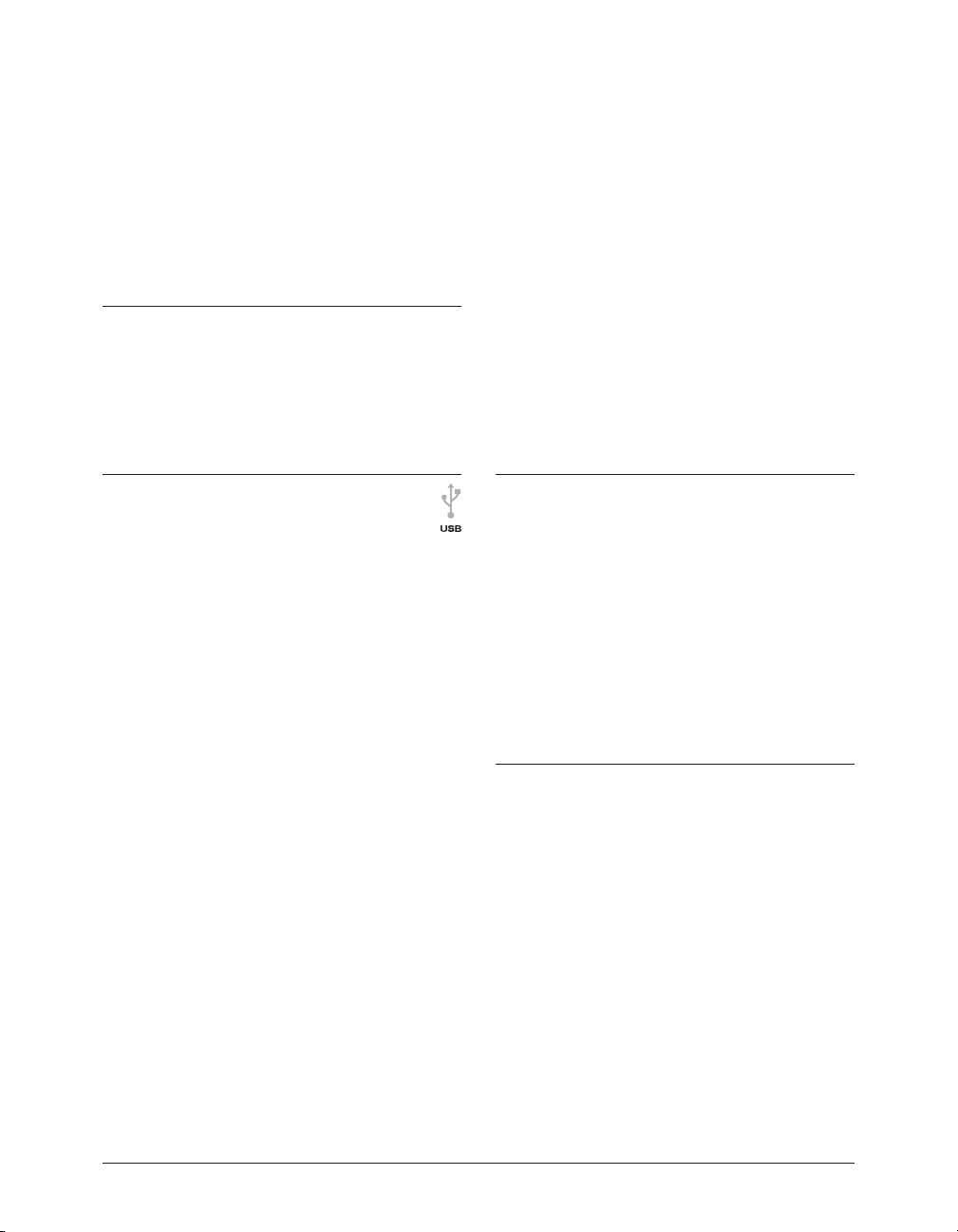
Chapter 2:
CPU
グ
コンピュータを使用したレコーディング
では、コンピュータの最低限必要な環境やレコーディン
グ
のセクションでは、
な基本について解説致します。
USB
USB
低中速機器接続用の汎用シリアルバス規格にあたり、従
来のような
の選 択と いった各周 辺機 器に対する リソ ース設定は 不
必要となります。外部機器との接続に
Apple Computer社iMac
Windows98
に普及しています。
リソース管理が不要
従来のように増設周辺機器
要がありません。
れた
トコントローラにより全て自動的に割り当てられます。
優れた拡張性
コンピュータのシャシを開けることもなければ、電源
を切る必要もなく、簡単に外付け増設ができます。
ハブを使用することで最大
ことが可能ですが、安定動作させるためにできる限り他
の
ベースレコーディン
/MIDI
/MIDI
システムについての知識が必要になります。こ
とは
とは、
Universal Serial Bus
IRQ
のリリースで
1個のIRQ
USB
機器との同時使用を控えて下さい。
システムの基本
Ozone
を使用するために最低限必要
...
の頭文字を取った略語で、
の設定や
を全て利用します。各設定は、
DMA
チャネル、
USB
の登場や、
USB
USB
ホストコントローラに割り当てら
USB
インターフェースは、急速
1台1台にIRQ
127
台の周辺機器を増設する
/MIDI
システム
I/O
アドレス
を採用した
をサポートした
を設定する必
USB
ホス
USB
ホットプラグと
コンピュータの電源を切ることなく、簡単に周辺機器の
増設、取り外しができます。増設された周辺機器は自動
検出され、その後の指示に従いインストールするだけで
使用できます。
MIDI
MIDI
とは
子楽器同士が演奏情報を交換するためのインタフェース
と通信プロトコルについての規格です。
前には、各メーカー様々な独自の規格を持っていたため、
コミュニケートが簡単にとれなかったのが、この規格に
より異なるメーカー同士でのデータの互換が実現してい
ます。日本では
Industry
Plug&Play
とは
...
(Music Instrument Digital Interface)
AMEI(Association of Musical Electronics
)社団法人 音楽電子事業協会が管理しています。
MIDI
の略で、電
が存在する
ハードディスクレコーディングとは?
テープ・レコーダーでのレコーディングでは、磁気テー
プを巻き取りながらシグナルをリニア(直線状)に記録
します。このため、任意の部分を再生するには、テープ
の巻き戻しや早送りが必要になってきます。これに対し
てハードディスク・レコーディングでは、ノン・リニア(ラ
ンダムアクセス)が可能です。また、ループ再生も可能
になっていますので、ノン・ディストラクティブエディッ
ト(非破壊)と呼ばれる編集方法が可能になります。
接続ケーブル
一般的な
用の
なっていますので、設置場所に困ることはありません。
USB
ケーブルは、データ通信用とバス電源供給
2
本で構成されています。最長5mまで使用可能に
Ozone User's Guide : Chapter 212
CPU
ベースのレコーディングシステムでは、編集用途以
外にもエフェクトプラグインやソフトウェアシンセサイ
ザー等を組み合わせて楽曲を構成するのが一般的になっ
ています。この優れたテクノロジーを利用する上で、コ
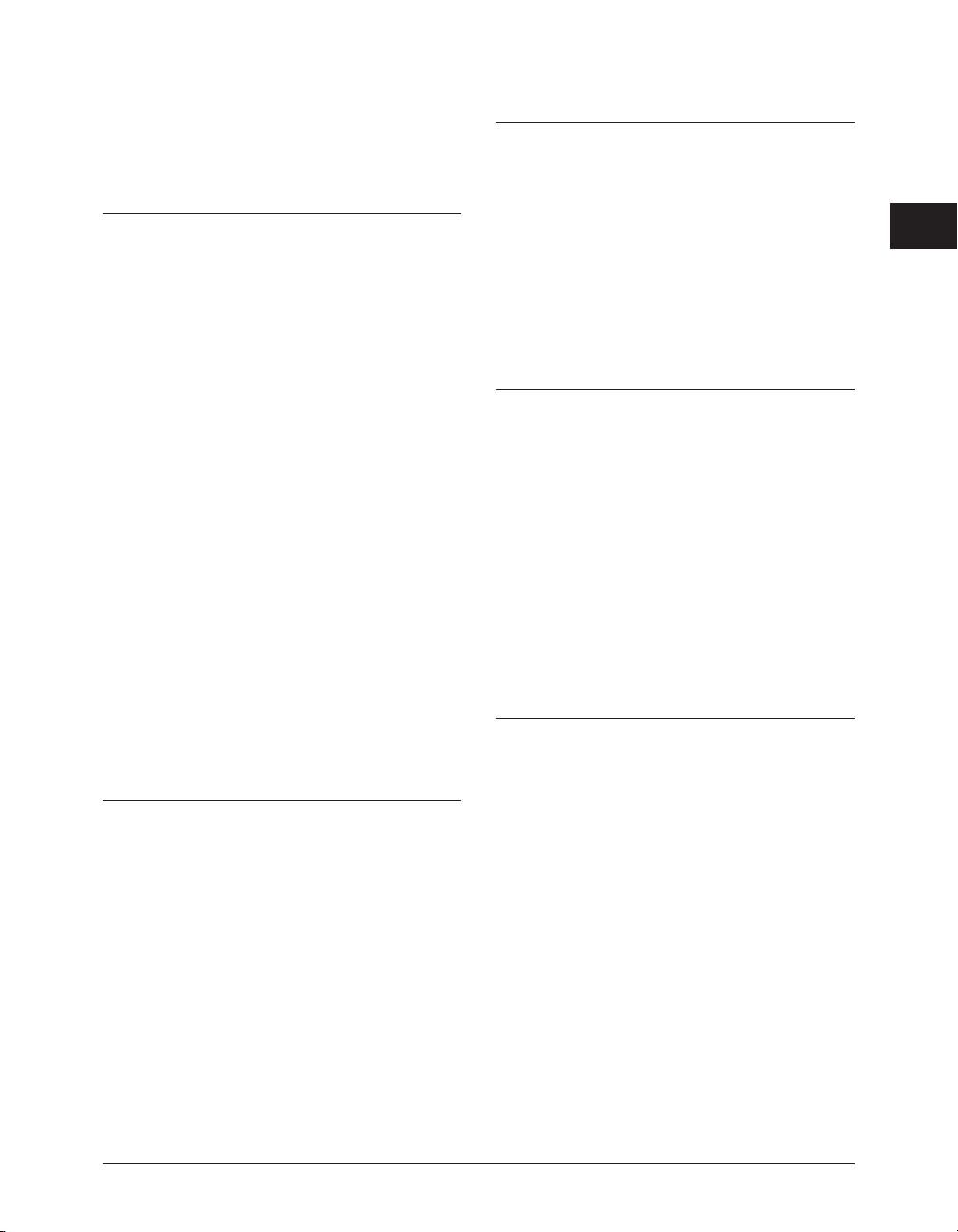
ンピュータに高品位な状態でサウンドを取り込む/コン
ピュータのサウンドを高品位にモニターするなどサウン
ドの入出力がキーポイントになります。
オーディオシステムの必要性
コンピュータ購入時に装備されているオーディオカード
は、入出力が少なく音質も悪いためにコンピュータでの
高品位なレコーディング環境を構築するのは非現実的と
言えます。
用され ている
しコンピュータ の
器(ハードウェアミキサー・音源モジュール等)とコン
ピュータを最大
トを行うことを可能としているため、業務用途のクオリ
ティーにも対応することができるのです。
外部機器からのサウンドデータはコンピュータへインス
トールされたオーディオアプリケーションへ送られます
が、使用できるオーディオチャンネルの数は、オーディ
オアプリケーションやコンピュータの環境によって異な
ります。これらの要因はすべて、システム内で転送され
るデータの量に関係しています。レコーディングを行う
と、データはオーディオハードウェアによって集められ、
コンピュータのプロセッサ(
スクへと転送されます。プレイバックの場合は、これと
逆の過程が行われます。
Ozone
では、ハイエンドオーディオ機器に採
AKM
社の
A/D/A
コンバーターを標準装備
USB
ポートと接続す るこ とで外部機
24Bit 96kHz
までの高音質でコミュニケー
CPU
)を通じてハードディ
プロセッサの種類とクロック周波数
プロセッサの処理速度は、オーディオアプリケーション
EQ
の使用 可能なチャンネル数やエフェクト、
接影響しますので、できるだけ高速なプロセッサをご利
用下さい。
Macintosh
Windows
要です。
では
333MHz PPC 750
では
Pentium Ⅱ 266MHz
以降の
以上のプロセッサが必
の量に 直
PowerMacintosh
メモリ
オーデ ィオ処理に は大量の
RAM
用可能 な
ンプリングレートに直接関係しますので、可能な限り多
くの容量を搭載されることを推奨致します。
Ozone
容量で
イテンシーでオペレートする場合や、ソフトウェアイン
ストゥルメント
る限り多くの容量を搭載することをお奨めします。
の容量 は、使用可能なチャンネル数や サ
では、
96MBのRAM
96kHz
のオペレーションが可能ですが、小さいレ
/
プラグインを多用する場合には、出来
RAM
が必要 です。実際、使
容量で
48kHz、128MBのRAM
ハードディスクのスピード
2
、
オペレーティングシステムのバージョン
最新バージョンのオペレーティングシステムをご利用に
|
なる場合には、アビッドテクノロジー株式会社
Web
ディオ事業部の
サイトにて対応状況をご確認下さい。
www.m-audio.co.jp
安定したシステムを構築するには、オペレーティングシ
ステムにできるだけ不必要なアプリケーションはインス
トールしないで下さい。また、バックグラウンドで動作
するアプリケーションは終了して下さい。
エムオー
ハー ドデ ィスク のスピード は、オ ーディ オアプリケ ー
ションの使用可能なオーディオチャンネルの数を左右す
る最大の要素であると言えます。このような意味で使用
され るパラ メータ ーの
す。この値は小さいほど良く、また
ばなりません。一般的に、オーディオアプリケーション
で使用するオーディオチャンネル数が多いほど、ハード
ディスクが高速であることが要求されます。一部のオー
ディオアプリケーションでは「ディスクブロックのバッ
ファーサイズ」の設定値を大きくして速度面での処理を
カバーできる場合もあります。
1
つが「 平均シ ークタイム 」で
15ms
未満でなけれ
13Ozone User's Guide : Chapter 2

遅れ(
CPU
タの
イテンシー” と呼ばれる若干の遅延が生じます。ソフト
ウェアシンセサイザーのリアルタイムプレイ、リアルタ
イムに手作業で細かいエディッティングを行いたいとき
は、遅れ(
れます。これらについては、
ルパネル・ソフトウェアの “
とで、用途に応じて対処することができます。
ソフトウェア シンセサイザーの リアルタイムプレイや、
リアルタイムに手作業での細かいエディッティングを行
う場合には、“
〜
の作業を重視する場合に効果的です。
逆に “
レイテンシーは長くなりますが、オーディオトラックや
プラグイン・エフェクトを多数使用することが可能にな
ります。また、“
は向上しますので、音質重視の場合に効果的です。サウ
ンドにノイズが乗る場合には、“
することで大半の場合は改善されます。
24Bit
Ozoneは、16・24Bit
密度が高くダイナミックレンジが広くなりますが、
ファイ ルは
ますので、ディスクスペースや転送速度が重要な要素に
なります。解像度(
トウェアで選択します。オーディオアプリケーションが
16Bit
てもプロセッシングパワーを消費するだけで意味があり
ません。解像度はサンプリングレートと違い、
イルと
ソング内で混在させることができます。
Latency
ベースのレコーディングシステムでは、コンピュー
CPU
でオーディオシグナルが処理されるため、“レ
Latency
Low
)レイテンシーが短くなるため、リアルタイムで
Latency
•
コントロールパネル・ソフトウェアの操作方法は、
Chapter 5
“
を参照して下さい。
)
)が小さいほど大きなメリットが得ら
Ozone
に付属のコントロー
Latency
” の値を変更するこ
Latency
” の値を小さくすると(
” の値を大きくすると(
Latency
” の値を大きくするに従い音質
Latency
:コントロールパネル・ソフトウェア”
Ver y Low
High〜Very High
” の値を大きく
レコーディング
に対応して いま す。数値が高い程
16Bit
のファ イルの約
Bit
)は、コントロールパネル・ソフ
までしか対応していない場合には、
16Bit
ファイルなど異なる解像度のソースを同一
1.5
倍のサ イズになり
24Bit
24Bit
を選択し
24Bit
ファ
一部のオーディオアプリケーションでは、16・
ディングに対応していない場合がございます。詳しくは、
オーディオアプリケーションの取り扱い説明書を参照し
て下さい。
• Oz one
の解像度の設定は、
フトウェアで行います。コントロールパネル・ソフ
トウェアの操作方法は、“
パネル・ソフトウェア” を参照して下さい。
• Oz oneは、USB 1.1
バン ド 幅 は、 送受信合 わ せ て
8ch
が上限になります。従って、
”
6ch
合
24Bit 96kHz
”・“
コントロールパネル・ソ
Chapter 5
に対応した機器です。
の場合
:コントロール
16Bit 48kHz
“
24Bit 48kHz
“
2ch
が上限になります
”
サンプリングレート
サンプリングレートは、デジタルオーディオをサンプリ
)
ングする速度のことを 意味しています。
DAT
や デ ジ タ ル ミ キ サ ー は
ンプリングレ ー ト を 一 般 的 に 使 用 し ま す。
44.1kHz・48kHz・88.2kHz・96kHz
トを選択できます。この設定によって、レコーディング
のクオリティを決定します。数値が高い程クオリティも
高くなりますが、数値を高くすると、レコーディングに
必要なディスクスペースやプロセッシングパワーも必要
になりますので注意してください。
オー ディ オファ イルを使用 する 場合は、 サンプリン グ
レートが異なるオーディオファイルを、同一ソング内で
混在させると正しい速度やピッチでレコーディング
レイバックが行えません。
一 部 の オ ー デ ィ オ ア プ リ ケ ー シ ョ ン で は、
48kHz・88.2kHz・96kHz
応していない場合がございます。詳しくは、オーディオ
アプリケーションの取り扱い説明書を参照して下さい。
• Oz oneは、USB 1.1
バン ド 幅 は、 送受信合 わ せ て
8ch
が上限になります。従って、
”
合
6ch
24Bit 96kHz
”・“
48kHz〜96kHz
までのサンプリングレー
までのサンプリングレートに対
に対応した機器です。
の場合
CDは44.1kHz
16Bit 48kHz
“
24Bit 48kHz
“
2ch
が上限になります。
”
24Bit
レコー
USB 1.1
の場 合
ま で の サ
Ozone
44.1kHz
USB 1.1
の場 合
の場
は、
/
の場
の
。
、
プ
・
の
Ozone User's Guide : Chapter 214
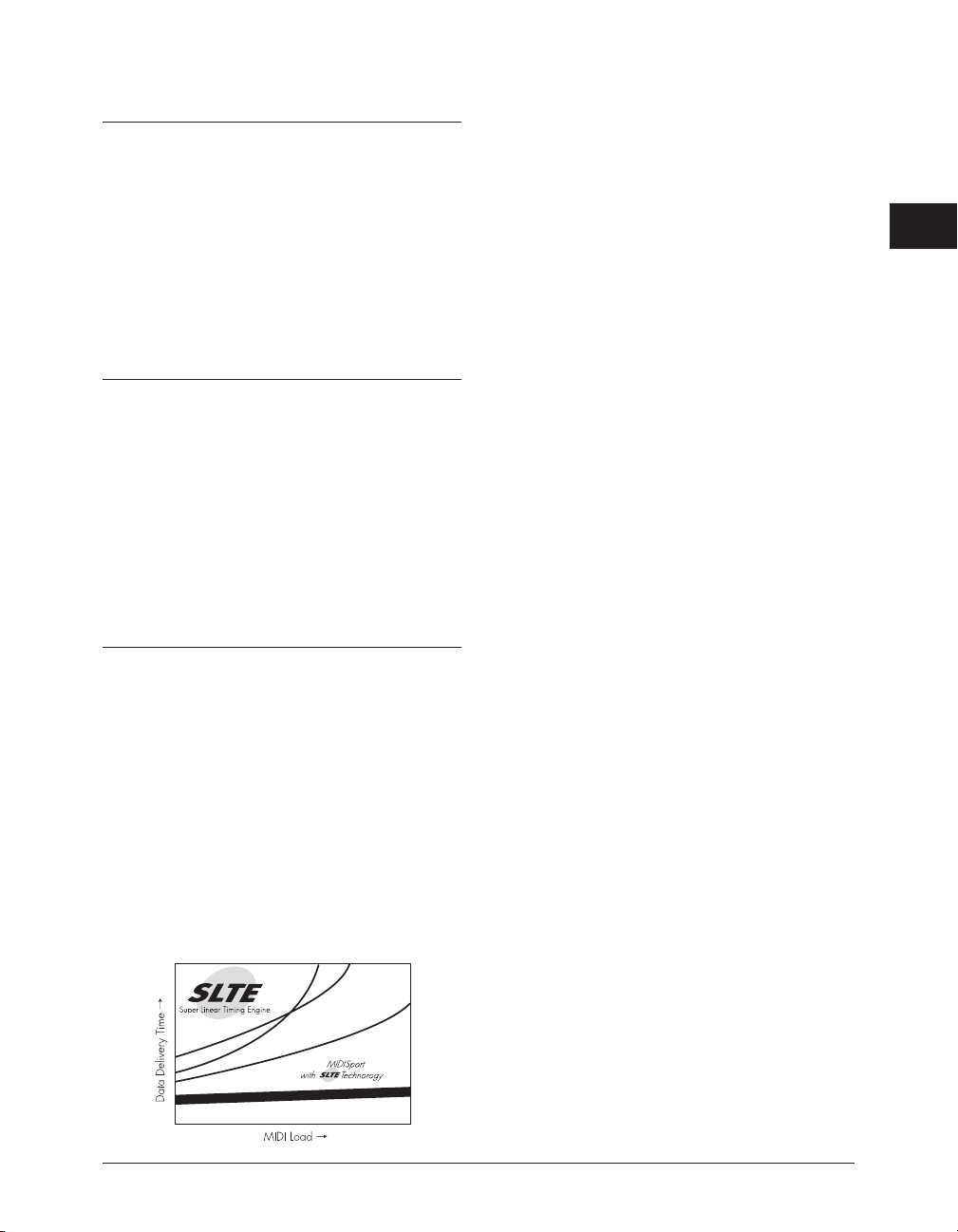
モニタリング
Ozone
には、アナログ入力のサウンドを
/
ヘッドフォーン出力からゼロレイテンシーでモニタ
グ
リングすることを可能にするハードウェアゼロレイテン
シーダイレクトモニタリング機能が備わっています。
•
モ ニ タ リ ン グ の 使 用 方 法 は、
Monitor
の使用” を参照して下さい。
Ozone
のアナロ
“
Chapter 5:Direct
2
マルチクライアント
Ozone
では、マルチクライアント
マルチクライアント
Ozone
ションで
マル チク ライア ントに対応 して いるこ とで、複数の ソ
フトウェアシンセをレイヤーにしてプレイする、アプリ
ケーション毎にあえて設定を変更する必要がないなどの
柔軟性が得られます。
を共有できることを意味しています。
Super Liner Timing Engine ™(SLTE
一般的な
ングの精度の問題が取り上げられていますが、
が開発した
バイ スド ライバの十 二分 に余裕を持 った バッファー に
よって、膨大な
ンの性能に依存せず直線的で非常に精密な
る
SLTE ™
シブなど負荷が加わ る処理に、より強固で精密な
タイミングを実現します。
USB MIDI
MIDI
タイミングを実現します。
テクノロジーは、
インターフェースでは、
SLTE ™
MIDI
MIDI
サポート
MIDI
に対応しています。
MIDI
とは、複数の
MIDI
アプリケー
)
MIDI
タイミ
M-AUDIO
テクノロジーは、ハードウェア&デ
シグナルの送受信をアプリケーショ
3ms
で動作す
MTC
・システムエクスクルー
MIDI
15Ozone User's Guide : Chapter 2

Chapter 3:
インストールと設定
Ozone
Ozone
ターと接続します。
USB1.1
Ozoneは、USB1.1
サンプリングレート・解像度に制限があります。以下の
一覧を参考にして使用する入出力チャンネルを設定して
下さい。
の設置
を使用するには、まずコンピュータの
※
Ozone
をコンピュータと接続する前に、ドライバを先
にインストールする必要がある場合があります。詳し
くは、別紙クイックスタートガイドを参照して下さい。
1. Ozone
2. Ozone
に付属している
の方を
Ozone
へ接続します。
に付属している
の方をコンピュータの
USB
ケーブルの六角コネクター
USB
ケーブルの四角コネクター
USB
コネクターへ接続します。
USB
の制限
の規格上同時に使用できる入出力数と
※
Ozoneは、USB 1.1
ンド幅は、送受信合わせて
ンネル
が上限になります。従って、
”
場合
6
チャンネル”・
が上限になります。また、
た機器ですので、
使用しても制限は変わりません。
に対応した機器です。
16Bit 48kHz
“
24Bit 96kHz
“
USB 2.0
の場合2チャンネル
OzoneはUSB 1.1
に対応したコンピュータで
USB 1.1
の場合8チャ
24Bit 48kHz
“
に対応し
コネク
のバ
ドライバのインストール
Ozone
を使用するには、“デバイス ドライバ” と呼ばれ
るソ フト ウェア をコンピュ ータへイン ストール(コ ン
ピュータへソフトウェアを組み込む)することが必要に
なります。ドライバのインストール方法は、ご利用になっ
ているオペレーティングシステムに合わせた、別紙イン
ストールガイドを参照して下さい。
※ 不用意に
しないで下さい。必ず、別紙インストールガイドを参
照してインストール方法を把握してからインストール
を行って下さい。
Ozone
をコンピュータの
USB
コントロールパネル・ソフトウェア
デバイスドライバには、
のコントロールパネル・ソフトウェアが含まれます。
コン トロー ルパネ ル・ ソフト ウェア は、
バイ スド ライバ ←→ コント ロー ルパネ ル・ソ フトウ ェ
ア← →オ ーディオア プリ ケーション まで の情報の流 れ
の中 で、
す。コントロールパネル・ソフトウェアを把握すること
で
きます。 コントロー ルパネル・ソフトウェアの詳細は、
の
“
”
照して下さい。
Ozone
Ozone
に装備された機能全てを効率良く的確に使用で
Chapter 5
:コントロールパネル・ソフトウェア” を参
Ozone
をコントロールするため
を使 用する 上での 重要な 設定 を行い ま
ポートへ接続
Ozone
←→ デ
• 2入力 2
• 2
入力:
• 2
出力:
出力:
24Bit 48kHz
24Bit 96kHz
24Bit 96kHz
までサポート(
までサポート(
までサポート(
2ch
2ch
4ch
)
)
)
Ozone User's Guide : Chapter 316

Macintosh
環境での設定
3.
コ ン ト ロ ー ル パ ネ ル・ ソ フ ト ウ ェ ア の “
” にて、入力ポートにチェックを入れます。
Channels
Active
このセクションでは、
各セットアップ方法について解説します。
OzoneをMac OS
で使用する前の
オーディオドライバモデル
Ozone
のド ライ バでは、 オーデ ィオ ドライ バモデルに
SoundManager
ドライバが用意されています。
サポートされるオーディオドライバや仕様は、随時変更
される可能性があります。最新の情報は、エムオーディ
オジャパン
SoundManager(Mac OS 9.x
SoundManager
ら出力 されているサウンド(システム サウンド等)や、
SoundManager
Ozone
を
バは、
ますので、オペレーティングシステム上で入出力ポート
を直接選択することはできません。また、
制限でサンプリングレートは最高で
用できません。
※ 以下は、オーディオ入出力ポー トを 直接 選択 する 機
能を備えていないアプリケーション(
DVD Player
ディオ入出力ポ ート を直接選択する機能を備 えて い
るアプリケーションの場合には、アプリケーションの
ユーザーズガイドを参照して、
を選択して下さい。
1.
入力機器として使用するには、
トロールパネル
2.
サウンドコントロールパネルの“入力” タブを選び、“サ
ウンド入力源の選択” にて、
ドライバ・
Web
サイトで得られます。
ドライバ では、 本来
対応アプリケーションのサウンド入出力
で行うことができます。
Mac OS 9.x
に標準で添付されているものを使用し
)で
Ozone
>
“サウンド” を選びます。
ASIO 1/2
ドライバ・
CoreAudio
)
Macintosh
SoundManager
44.1kHz
を使用する設定方法です。オー
Ozone
Apple
メニュー
Ozone
を選びます。
本体か
ドライ
Mac OS 9.x
までしか使
iTunesやApple
の入出力ポート
>
コン
の
1.
出力機器として使用するには、
トロールパネル
2.
サウンドコントロールパネルの“出力” タブを選び、“サ
ウンド出力装置の選択” にて、
3.
コ ン ト ロ ー ル パ ネ ル・ ソ フ ト ウ ェ ア の “
Channels
>
“サウンド” を選びます。
” にて、出力ポートにチェックを入れます。
ASIO 1/2(Mac OS 9.x
ASIO 1/2(Audio Stream Input Output
オーディオハードウェアとの間の汎用オーディオインタ
フェース(コネクター)として
テクノロジーで、
ポートされており低レイテンシーが特徴です。
Mac OS 9.xのASIO
ライバをインストールする “
用意されています。
Nuendo・CUBASE VST・Digital Performer等のASIO
アプリケーションで
が可能になります。
Drivers
” フォルダーへコピーします。
Macintosh&Windows
対応アプリケーションには、
ASIO
ドライバでは、
Ozone
M-Audio Ozone ASIO
Apple
メニュー
>
コン
Ozone
を選びます。
Active
)
)は、
Cubase VST
Steinberg
ASIO Drivers
の殆どの性能を発揮すること
社が開発した
環境で幅広くサ
ASIO
” フォルダが
Logic Audio
ドライバを“
対応
ASIO
3
と
ド
・
17Ozone User's Guide : Chapter 3

2.
サウンドコン ト ロ ー ル パ ネ ル の “ 入 力 ” タ ブ を 選
び、
“サウンドを入力する装置の選択” にて、
を選びます。
Ozone
M-Audio
1. Mac OS 9.xのASIO
ディオアプリケーションのオーディオ設定にて“
” を選びます。
ASIO
Ozone
※
に付属する
なオーディオアプリケーションで最適に動作するよう
デザインされており、
プリケーションでもご 利用頂けます。
たオーディオアプリケーションの “
ルダへは、一つの
して下さい。複数の
ライバ等)を “
していると誤認識や不具合の要因になります。
CoreAudio(Mac OS X
OzoneのMac OS X
CoreAudio
デルに
CoreAudio
ローティング)・完全なマルチクライアント・マルチチャ
ンネル・ローレイテンシーパフォーマンス・
Timing Engine
しています。
プリケーションのサウンド入出力を
できます。
付されているものを使用しますので、オペレーティング
システム上で入出力ポートを直接選択することはできま
せん。
では、
をサポートした
CoreAudio
CoreAudio
ドライバのインストール後、オー
Mac OS 9.x ASIO
ASIO2
ドライバは、様々
に非対応なオーディオア
ASIO
に対応し
ASIO Drivers
ASIO
ドライバのみをインストール
ASIO
ドライバ(他メーカーのド
ASIO Drivers
” フォルダへインストール
)
ドライバでは、オーディオドライバモ
ドライバが装備されております。
24Bit 96kHz
高精細オーディオ(
MIDI
ドライバでは、
ドライバは、
32Bit
Super Linear
環境までもサポート
CoreAudio
Ozone
Mac OS X
対応ア
で行うことが
に標準で添
Ozone
” フォ
3.
コ ン ト ロ ー ル パ ネ ル・ ソ フ ト ウ ェ ア の “
” にて、入力ポートにチェックを入れます。
Channels
1.
出力機 器として使用するには、シ ステム環境設定
“サウンド” を選びます。
フ
2.
サウンドコン ト ロ ー ル パ ネ ル の “ 出 力 ” タ ブ を 選
び、
“サウンドを出力する装置の選択” にて、
を選びます。
Ozone
Active
>
M-Audio
※ 以下は、オーディオ入出力ポー トを 直接 選択 する 機
能を備えていないアプリケーション(
)で
Ozone
DVD Player
ディオ入出力ポ ート を直接選択する機能を備 えて い
るアプリケーションの場合には、アプリケーションの
ユーザーズガイドを参照して、
を選択して下さい。
1.
入力機 器として使用するには、シ ステム環境設定
“サウンド” を選びます。
を使用する設定方法です。オー
Ozone
iTunesやApple
の入出力ポート
>
Ozone User's Guide : Chapter 318
3.
コ ン ト ロ ー ル パ ネ ル・ ソ フ ト ウ ェ ア の “
Channels
” にて、出力ポートにチェックを入れます。
Active
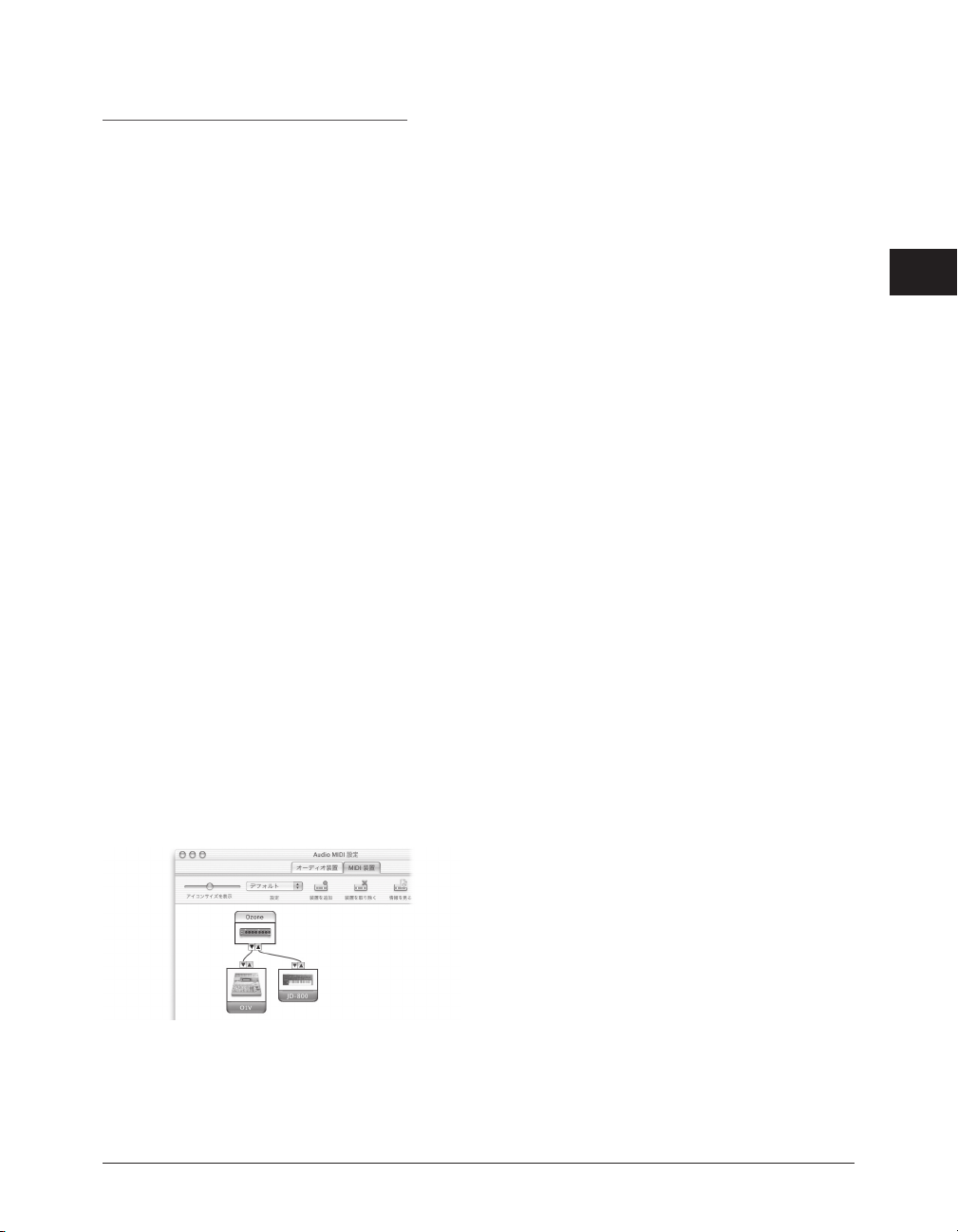
MIDI
ドライバモデル
Ozone
のドライバでは、
CoreMIDI
ライバ・
OMS(Mac OS 9.x
Mac OS 9.xでOzoneのMIDI I/O
社
OMS(Open Music System
MIDI
ションや
は、優れた
ステムから大規模なスタジオ等での
MIDI
の、
ニケートをサポートするプログラムです。
Opcode社OMS 2.3.7
OzoneのOMS
ます。 こ れは、
Ozone OMS
MIDI
シグナルが送受信するため、
させる必要があるからです。
/
セットアップ方法は、ドライバ
方法
マニュアル”(電子マニュアル)を参照して下さい。
機器とコミュニケートを行います。
MIDI
アプリケーションや
ドライバをインストールする必要 があり
ドライバ←→
MIDI
ドライバモデルに
ドライバが用意されています。
)
を使用するには、
)を使用して
管理ツールであり、シンプルな
MIDI
以 降 を イ ン ス ト ー ル し て か ら、
MIDI
アプ リ ケーシ ョ ン←→
Ozone
OMS
MIDI
MIDI
システムまで
機器との
←→
MIDI
機器の流れで
OMSにOzone
の概要/インストール
CD-ROM
OMS
Opcode
アプリケー
MIDI
MIDI
コミュ
OMS
を認識
内の “
OMS
←→
OMS
SLTE(Mac OS 9.x & Mac OS X
一般的な
ド
ミング精度の問題が取り上げられていますが、
が開発した
イスドライバの十二分に余裕を持ったバッファーによっ
て、膨大な
の性能に依存せず直線的で非常に精密な
グを実現しています。また、
シブなど負荷がかかる処理に威力を発揮します。
シ
USB MIDI
SLTE
MIDI
インターフェースでは、
テクノロジーは、ハードウェア&デバ
シグナルの送受信をアプリケーション
MTC
)
やシステムエクスクルー
MIDI
MIDI
タイ
M-AUDIO
タイミン
3
CoreMIDI(Mac OS X
Mac OS XでOzoneのMIDI I/O
CoreMIDI
器とコミュニケ ート を行 います。
OS 9.x
スを実現し、正確な
Apple
>
行うことも可能です
を使用して
環境と比べ更なるローレイテンシーパフォーマン
から提供されているプログラム
ユーティリティー
※
OzoneのMIDI
ユーザーズガイドを参照して、
ポートを選択して下さい。
)
を 使 用 す る に は、
MIDI
アプリケーションや
CoreMIDI
MIDI
タイミングを提供しています。
(アプリケーション
> “Audio MIDI
。
を使用するには、アプリケーションの
設定”)で詳細な設定を
OzoneのMIDI
MIDI
では、
機
Mac
入出力
19Ozone User's Guide : Chapter 3

Windows
このセクションでは、
各セットアップ方法について解説します。
環境での設定
OzoneをWindows
で使用する前の
ASIO 1/2(Windows
ASIO 1/2(Audio Stream Input Output
オーディオハードウェアとの間の汎用オーディオインタ
フェース(コネクター)として
テクノロジーで、
ポートされており低レイテンシーが特徴です。
)
)は、
Steinberg
Macintosh&Windows
Cubase VST
社が開発した
環境で幅広くサ
と
オーディオドライバモデル
Ozone
のド ライ バでは、 オーデ ィオ ドライ バモデルに
MME/WDM
ます。
サポートされるオーディオドライバや仕様は、随時変更
される可能性があります。最新の情報は、エムオーディ
オジャパン
MME/WDM(Windows
MME
ウンド(システムサウンド等)や、
ションのサウンド入出力を
うことができます。
※ 以下は、オーディオ入出力ポー トを 直接 選択 する 機
1.
2.
ドライバ・
Web
ASIO 1/2
サイトで得られます。
ドライバが用意されてい
)
ドライバでは、
能を備えていないアプリケーション(
Player
等)で
オ入出力ポート を直 接選択する機能を備えて いる ア
プリケーションの場合には、アプリケーションのユー
ザーズガイドを参照して、
択して下さい。
マイコンピュータ
メディア” または “サウンドとマルチメディア” を
クリックします。
オーディオタ ブをセレクトし、“再生/録音” に使用
する入出力ポートを選びます。
Windows
本体から出力されているサ
MME
対応アプリケー
MME
を経由して
Windows Media
Ozone
を使用する設定方法です。オーディ
Ozone
の入出力ポートを選
>
コントロールパネル
Ozone
>
“マルチ
で行
1.
オーディオ アプ リケ ーションのオーディ オ設 定に て
“
Ozone ASIO
オーディオアプリケーションによっては、複数のオー
※
ディオドライバが使用できる場合があります。この場
合には、アプリケーションのユーザーズガイドを参照
して、最適なオーディオドライバで
下さい。
MIDI
ドライバモデル
Ozone
のドライバでは、
WDM
ライバ・
ドライバが用意されています。
MME/WDM MIDI
WindowsでOzoneのMIDI I/O
MME/WDM MIDI
MIDI
機器とコミュニケートを行います。
や
MIDI
では、ローレイテンシーパフォーマンスを実現し、
MIDI
正確な
※ 以下は、
W
1.
タイミングを提供しています。
MIDI
えていないアプリケーション(
等)で
Ozone
トを直接選択する機能を備えているアプリケーション
の場合には、アプリケーションのユーザーズガイドを
参照して、
マイコンピュータ
メディア” または “サウンドとマルチメディア” を
クリックします。
Ozone
” を選びます。
Ozone
を使用して
MIDI
(
Windows
を使用 し て
ドライバモデルに
)
を 使 用 す る に は、
MIDI
アプリ ケ ー シ ョ ン
MME
MME/WDM
入出力ポートを直接選択する機能を備
Windows Media Player
を使用する設定方法です。
の入出力ポートを選択して下さい。
>
コントロールパネル
MIDI
入出力ポー
>
ド
“マルチ
W
2.
オーディオタブをセレクトし、“
イス” にて、使用する入出力ポートを選びます。
MIDI
音楽の再生デバ
Ozone User's Guide : Chapter 320

3
SLTE(Windows
一般的な
ミング精度の問題が取り上げられていますが、
が開発した
イスドライバの十二分に余裕を持ったバッファーによっ
て、膨大な
の性能に依存せず直線的で非常に精密な
グを実現しています。また、
シブなど負荷がかかる処理に威力を発揮します。
USB MIDI
)
インターフェースでは、
SLTE
テクノロジーは、ハードウェア&デバ
MIDI
シグナルの送受信をアプリケーション
MIDI
MTC
やシステムエクスクルー
MIDI
タイ
M-AUDIO
タイミン
21Ozone User's Guide : Chapter 3

Chapter 4:
MIDI
はじめに
このセクションでは、
アサインする方法を解説致します。
出荷時の初期設定
Ozoneの各MIDI
になります。
• MIDI
•
•
•
の設定
Ozoneへ各MIDI
パラメーターの出荷時初期設定は以下
チャンネル:1 • アフタータッチ:
ベロシティ:0 • リバーブ:
プログラムチェンジ:1 • ボリューム:
オクターブ:C2〜
C4
パラメーターを
64
127
• C〜E
鍵盤:以下のパラメー
ター の 内
スライ ダ ー に アサイン し ま
す。
Reverb Dept h
After Touch
チ)・
コ ン ト ロ ー ル チ ェ ン ジ )・
Volume
• F
ローラーへ任意の
トロールチェンジ・
ンネルをアサインする場合に
使用します。
• F#
トローラー以外の各
ラメーターを初期設定に戻し
ます。
メッセージも出力されます。
0
• G〜G#
ずつ
ます。
• A
〜16)を設定します。
1
つを
Data Entry
Vel ocit y
(ベロシティ)・
(リ バーブ )・
(ア フター タ ッ
CC Data
(任意の
(ボリューム)
鍵盤:アサイナブルコント
鍵盤:アサ イナ ブル コン
Ozone
では
鍵盤(♭・#):半音
MIDI
ノートを上下させ
鍵盤:
MID I
MIDI
MIDI
コン
MIDI
チャ
MIDI
All Note Off
チャンネル(
パ
1
•
ロータリーコントローラー:10〜
• CC Data:0 • CC No:0
•
コントロールチェンジ:
• Data Entry
スライダー:ボリューム
CC-00=0・CC-32=0
17
パラメーター
Ozone
で設定する
されており、該当する鍵盤をプッシュして
ドや数値を入力します。
MIDI
コマンドは、パネルにプリント
Ozone User's Guide : Chapter 422
MIDI
コマン
• A#
鍵盤:
CC Data
を設定しま
す。
• B
鍵盤:
CC No
を設定します。
• C
鍵盤:
Program
ナンバーを
設定します。
• C#〜A#
• B
• C
鍵盤:各パラメーター
をアサインする場合に数値入
力のために使用します。
鍵盤:数値の入力を間違え
た場合などにキャンセルしま
す。
鍵盤:各パラメーターや数
値を確定(アサイン)させる
場合に使用します。

基本的なパラメーターのアサイン方法
各パラメーターをアサインする場合には、“
をプッシュしてエディットモード(赤い
します。次に該当するパラメーターの鍵盤をプッシュし、
数値を入力してから、再度 “
てエディットモード(赤い
MIDI/Select
LED
が消灯)を終了させます。
MIDI/Select
LED
が点灯)に
” をプッシュし
3. “G
鍵盤(6)” をプッシュし、“G#鍵盤(7)”
をプッシュし、“
し確定します。
確定完了です。
”
4.
再度、“
ドを終了(赤い
C
鍵盤(
3桁のLED
MIDI/Sele ct
LED
Enter
)” をプッシュ
が “
” をプッシュしてエディットモー
が消灯)することで完了です。
コントロールチェンジデータのアサイン
ここでは、CCを “7”、値を “
法をご紹介します。
123
- - -
” 表示になったら
” にする場合の設定方
4
MIDI
チャンネルのアサイン
ここでは、
合の設定方法をご紹介します。
OzoneのMIDI
1. “MIDI/Sele ct
モード(赤い
の
LED
には、“
2. “A
鍵盤(
MIDI Channel
LED
には、現在アサインされている
ナンバーが表示されます。
3. “D
鍵盤(1)” をプッシュ し、“G鍵盤(6)”
をプッシュし、“
し確定します。
確定完了です。
4.
再度、“
MIDI/Sele ct
ドを終了(赤い
チャンネルを “16” にする場
” をプッシュ してエ ディット
LED
が点灯)にします。3桁
SEL(Select
C
3桁のLED
LED
)” と表示されます。
)” をプッシュします。3桁の
鍵盤(
Enter
)” をプッシュ
が “
” をプッシュしてエディットモー
が消灯)することで完了です。
MIDI
- - -
” 表示になったら
チャンネル
プログラムナンバーのアサイン
ここでは、GM配列での “テナーサックス” をアサイン
にする場合の設定方法をご紹介します。
1. “MIDI/Sele ct
モード(赤い
の
LED
2. “B
鍵盤(
現在アサインされている
3. “G#
鍵盤(7)”をプッシュし、“C鍵盤(
をプッシュし確定します。
” 表示になったら確定完了です。
- -
4. “A#
鍵盤(
現在アサインされている
5. “D
鍵盤(1)” をプッシュし、“D#鍵盤(2)”
をプッシュし、“
鍵盤(
が “
- - -
6.
再度、“
ドを終了(赤い
” をプッシュ してエ ディット
LED
が点灯)にします。3桁
には、“
SEL(Select
CC No.
)”をプッシュします。3桁の
)” と表示されます。
CC
ナンバーが表示されます。
3桁のLED
CC Data
)”をプッシュします。3桁の
CC Data
E
鍵盤(3)”をプッシュし、“
Enter
)” をプッシュし確定します。3桁の
” 表示になったら確定完了です。
MIDI/Sele ct
” をプッシュしてエディットモー
LED
が消灯)することで完了です。
LED
には、
Enter
)”
が “
-
LED
には、
が表示されます。
C
LED
1. “MIDI/Sele ct
モード(赤い
の
LED
2. “C
鍵盤(
現在アサインされているプログラムナンバーが表示さ
れます。
” をプッシュ してエ ディット
LED
が点灯)にします。3桁
には、“
SEL(Select
Program
)”をプッシュします。3桁の
)” と表示されます。
LED
には、
23Ozone User's Guide : Chapter 4
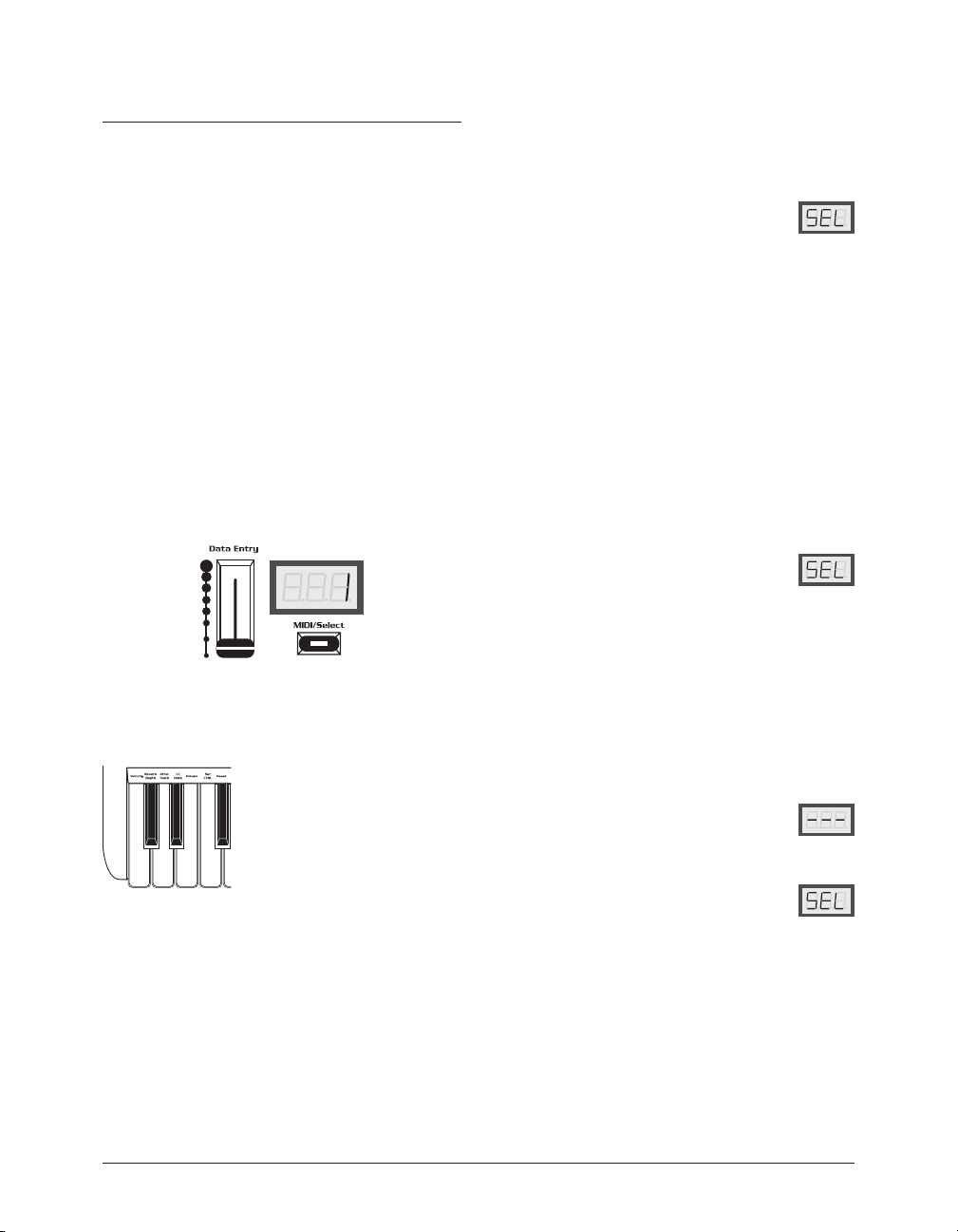
Data Entry
スライダーへのアサイン方法
ボリュームをアサインする
ここでは、
サインする方法をご紹介します。
Data En try
スライダーへ “ボリューム” をア
Data En try
があります。スライダーを上下に動かすことで、以下の
いずれか
コントロールすることを可能にしています。
スライダーは、数値の入力以外にも使用方法
1
つのパラメーターをリアルタイムにリモート
• Velocity
• Reverb Depth
• After Touch
• CC Data
• Volume
※
(ベロシティ)
(リバーブ)
(アフタータッチ)
(コントロールチェンジ)
(ボリューム)
Data E ntry
マスターボ リュ ーム などをアサインする と効 果的 で
す。
スライダーは、
Ozoneは、C2
がア サイ ンできる
ターになります。
MIDI
アプリケーションの
鍵盤 〜F2鍵盤 ま で
MIDI
パラ メー
1. “MIDI/Sele ct
モード(赤い
の
LED
2. “E
鍵盤(
3.
再度、“
ドを終了(赤い
完了です。
任意の
CC Data
” をプッシュ してエ ディット
LED
が点灯)にします。3桁
には、“
SEL(Select
Volume
)” をプッシュします。
MIDI/Sele ct
LED
)” と表示されます。
” をプッシュしてエディットモー
が消灯)する ことでアサインは
(コントロールチェンジ)をア
サインする
ここでは、
チェンジ
Data Entry
“
70
” をアサインする方法をご紹介します。
1. “MIDI/Sele ct
モード(赤い
LED
には、“
の
2. “B
鍵盤(
は、現在アサインされている
ンジナンバーが表示されます。
3.
任意の
MIDI
A3
鍵盤(0〜9)” で入力します。“70” をアサインす
るには、“
4.
数値が適切ならば、“C鍵盤(
シュして確定します。
表示になったら確定完了です。
スライダーへ
をプッシュしてエディ ット
”
LED
が点灯)にします。3桁
SEL(Select
CC No.
)” をプッシュします。3桁の
MIDI
)” と表示されます。
MIDI
コントロールチェンジナンバーを “C3〜
G3(7)とC3(0
)” をプッシュします。
Enter
)” をプッ
3桁のLED
が “
コントロール
LED
コントロールチェ
- - -
”
に
5. “MIDI/Sele ct
モード(赤い
の
LED
6. “D#
7.
再度、“
ドを終了(赤い
完了です。
” をプッシュ してエ ディット
LED
が点灯)にします。3桁
には、“
SEL(Select
鍵盤(
CC Data
)” をプッシュします。
MIDI/Sele ct
” をプッシュしてエディットモー
LED
が消灯)する ことでアサインは
)” と表示されます。
Ozone User's Guide : Chapter 424
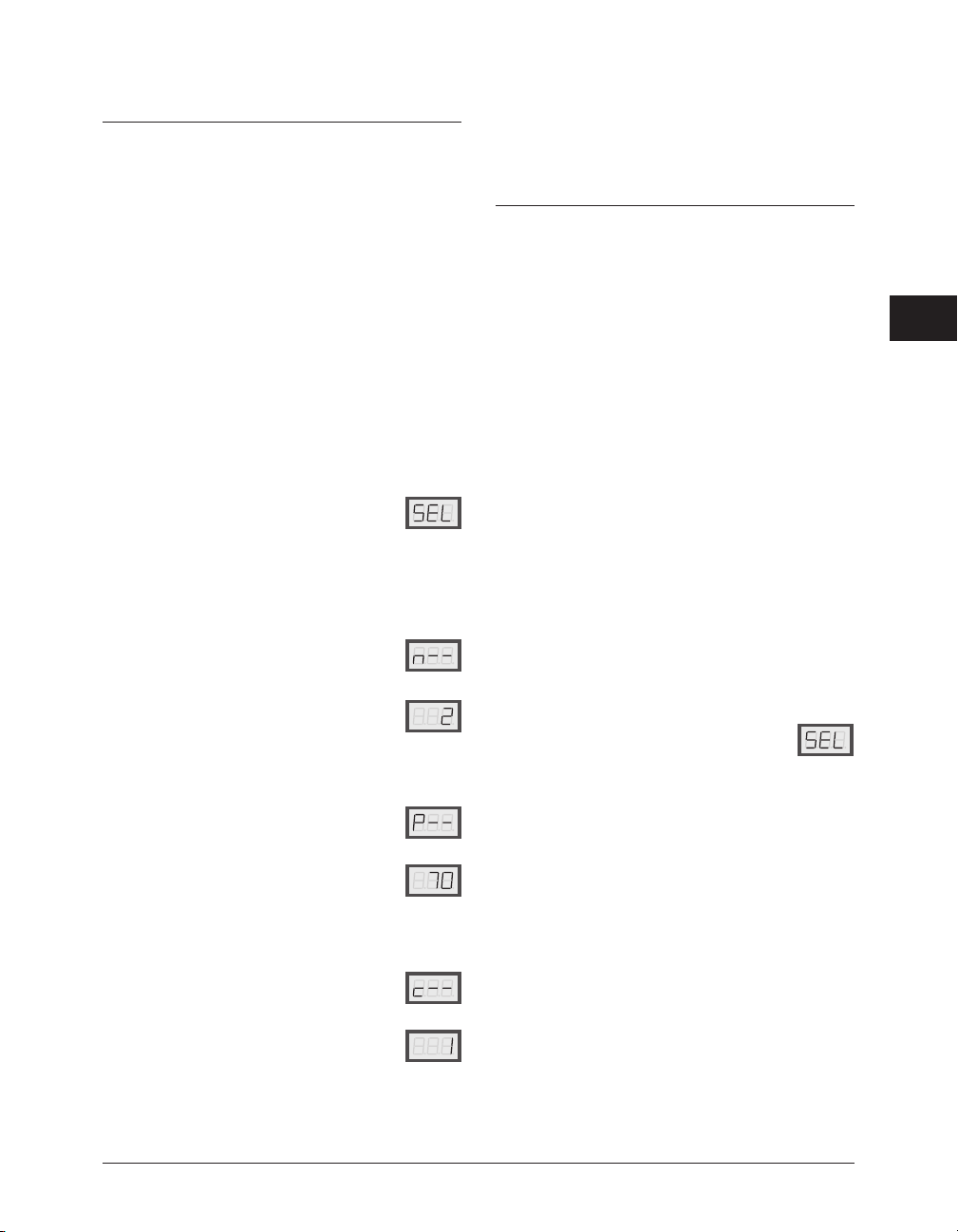
コントローラーへのアサイン方法
9.
再度、“
MIDI/Sele ct
ドを終了(赤い
完了です。
” をプッシュしてエディットモー
LED
が消灯)する ことでアサインは
コントローラーは、任意の
MIDI
チャンネルを個々に独立してアサインすること
と
、
MIDI
/
チャンネル
で、ソフトウェア
(カットオフやレゾナンス等)のコントロールや、
アプリケーションのパラメーター(ミキサーのボリュー
ムフェーダー等)などのリアルタイムコントロールが可
能となります。
MIDI
コントロールチェンジをアサインする
ここでは、コントローラー
“70”
ンジ
へアサインする方法を紹介します。
1. “MIDI/Sele ct
モード(赤い
の
LED
には、“
2. 3桁のLED
タンの
3. “F
桁の
4.
割り当てるアサイナブルコントローラーの
ナン バー を “
力します。“
シュして、“
に、“
Up
または
鍵盤(
Set CTRL
LEDが“n - -(Number
2
” をアサインするには、“D#(2)” をプッ
C
鍵盤(
MIDI
コントロール チェンジ
ハードシンセサイザーのパラメーター
MIDI
“1”
に、
MIDI
コントロールチェ
“1”
を、プリセット1(P1)
” をプッシュ してエ ディット
LED
が点灯)にします。3桁
SEL(Select
C#〜A#
)” と表示されます。
P01
” と表示されるまで “
Down
をプッシュします。
)” をプッシュします。
)”表示になります。
鍵盤(0〜9)” で入
Enter
)” をプッシュし確定します。
Presets
3
” ボ
プリセットバンク
Ozone
は、各コントローラーへアサインした設定(コン
& MIDI
トロールチェンジ
バンクとして複数保存することが可能です。
プリセットバンクとは
Ozone
では、コントローラーへアサインしたコントロー
ルチェンジ
ることが可能です。本体に複数保存できることで、様々
なアプリケーションに合わせた設定を保存し、瞬時に設
定を読み込む事が可能となっています。
Ozone
ントローラー
です。
/MIDI
では、最大5(P1〜P5)種類(8アサイナブルコ
5
プリセット=40)のプリセットが可能
プリセットバンクを切り替える
ここでは、プリセット
1. “MIDI/Sele ct
モード(赤 い
の
LED
には、“
チャンネル)を、プリセット
...
チャンネル情報を、本体に複数保存す
“P3”
を読み込む方法を紹介します。
” をプッシュしてエデ ィット
LED
が点灯) にします。3桁
SEL(Select
)” と表示されます。
4
5. 3桁のLED
なります。
6.
割り当 てる
“
C#〜A#
をアサインするには、“
して、“
7. 3桁のLED
ります。
8.
割り当てる
盤(
ンするには、“
をプッシュし確定します。
が “
P - -(Parameter
MIDI
コント ロー ルチェンジ を
鍵盤(0〜9)”で入力します。“70”
C
鍵盤(
Enter
が “
c - -(Channel
MIDI
チャンネルを “C#〜A#鍵
0〜9
)” で入力しま す。“1” をアサイ
D(1
)” をプッシュして、“C鍵盤(
)” 表示に
G#(7)とC#(0
)” をプッシュし確定します。
)” をプッシュ
)” 表示にな
Enter
2. 3桁のLED
タンの
3.
再度、“
ドを終了(赤い
完了です。
)”
に、“
Up
または
MIDI/Sele ct
P03
” と表示されるまで “
Down
をプッシュします。
” をプッシュしてエディットモー
LED
が消灯)する ことで切り替えは
Presets
” ボ
25Ozone User's Guide : Chapter 4
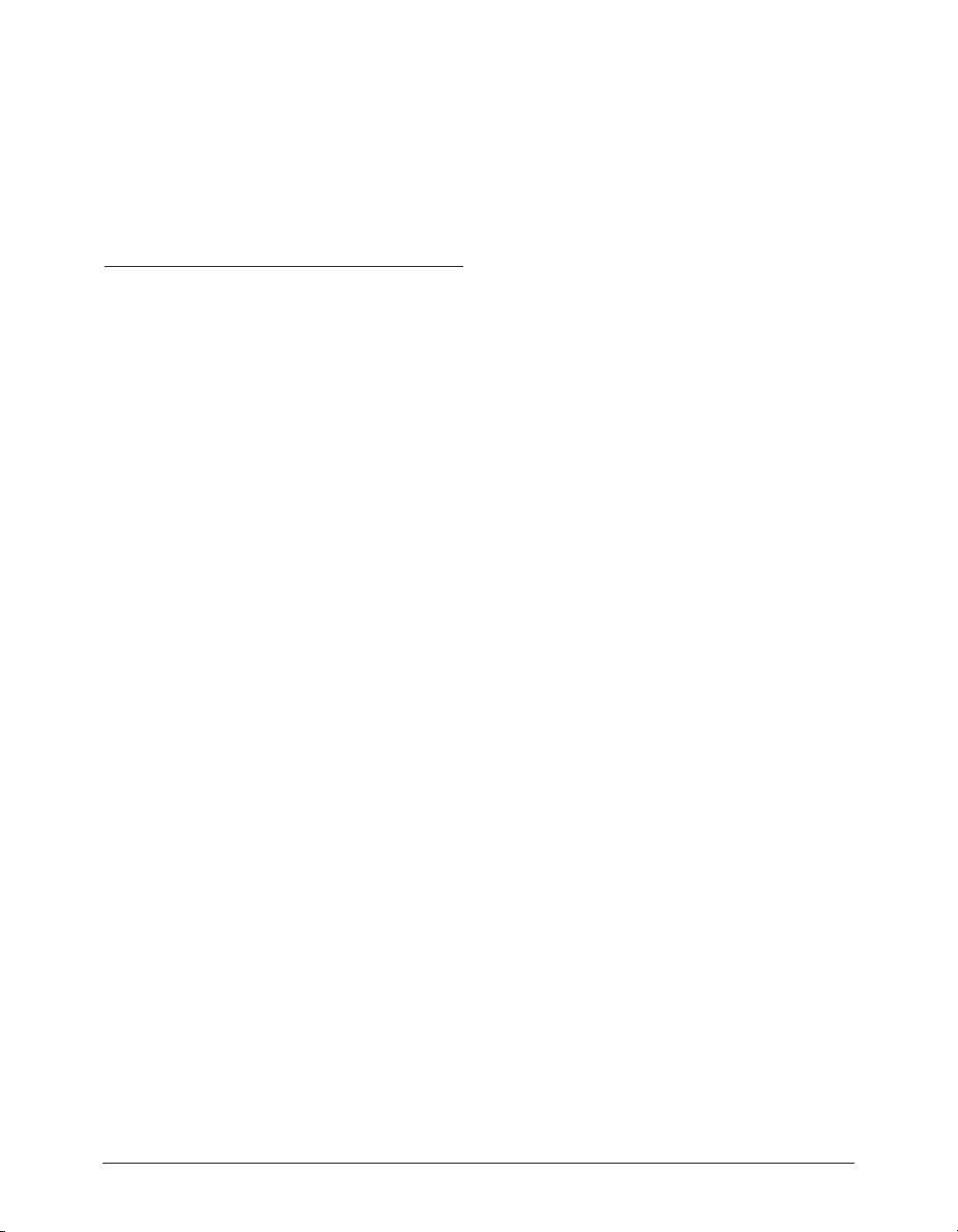
ケーブルをご用意頂く必要があります(通常、インサー
ションケーブルと呼ばれています)。
Chapter 5:
オーディオの設定
はじめに
Ozone
には、2つの入力端子(
つの 出 力端子(
ディオアプリケーションでは、
器として認識されます。また、
Input
(
サウンドをモニターしたり、
別の入力端子として機能させたりすることもできます。
ヘッドフ ォー ンで モニターする場 合は、 リアパネルの
Headphone Out
リ ア パ ネ ル の “
ンバ ランス 信号 を送出 します。 この端 子に は、
(
Tip-Sleeve
ミキサー・ステレオレシーバー・パワードスピーカーな
どラインレベルに対応する機器で使用します。
リアパネルの
XLR
ス型
イクロフォンからの入力を受け付けます。リアパネルの
Instrument In
(
Tip-Ring-Sleeve
の信号を受け付けます(接続する機器からの信号は、バ
ランス/アンバランスのいずれも使用できます)。チャ
ネル
2
の入力は、エレキギター・ベース・ピックアップ
付きのアコースティックギターなどの録音に使用するの
に最適です。各チャネルを個別に録音することも、
ンネルを同時に録音することも可能です。
Output 1,2
Auxiliary/
補助入力)を使用すると、外部機器の
へステレオヘッドフォーンを接続して下さい。
Output 1,2
)型のプラグを接続して下さい。この出力は、
Mic In
(チャネル1入力)では、バラ ン
コネク ターを使用してローインピーダンスマ
(チャネル2入力)では、バランス型
)コネクターを使用して、ラインレベル
MicとInstrument)と2
)が 用 意されて お り、オー
2
チャンネルの入出力機
Ozone
に用意された
Record
モードに設定すると
” 端 子 か ら は、
-10dB
Aux
の ア
1/4 TS
TRS
2
チャ
Aux Input
どのラインレベルの信号を受け付けます。ま た、
レイヤーなどラインレベルでの出力が可能な機器を接続
することもできます。
Mic In
のバラン ス型マイクロフ ォン を接続しま す。コ ンデン
サマイク ロフ ォンをご使 用の場合には、リ アパ ネルの
Phantom Power
ンにファンタム電源を送ります(後述の「ファンタム電
源」の項を参照して下さい)。
入力には、バランス型/アンバランス型のハイインピー
ダンス信号(ギターやキーボード、マイクロフォンなど)
を接続します。
では、キーボードや楽器のプリアンプ出力な
CD
(チ ャ ネル1)入 力 には、ロ ー インピ ー ダンス
スイッチを “On” に設定し、マイクロフォ
Instrument In
(チャネル2)
プ
マイクロフォン入力
Mic In
(チャネル1)の入力は、高ゲイン/低ノイズの
XLR
48V
型
ファ
マイ クロ フォンプリ アンプとし て機 能します。
コネクターを使用して、ローインピーダンスのマイクロ
フォンを接続できます。また、マイクロフォンに
ンタム電源を供給す ることも可能です。この端子には、
ダイナミック型、またはコンデンサ型、その他さまざま
な種類のローインピーダンスマイクロフォンを接続する
ことができます。
インストゥルメント/ライン入力
Instrument In
ンスの楽 器用プリアンプ とし て機能しま す。エ レキギ
ター・ベース・キーボード・ハイインピーダンスのマイ
クロフォンなどのプリアンプのゲインを増幅します。
ダイレクトボックスやパッシブトランスフォーマを使用
すれば、
クギターやハイインピーダンスの楽器を接続することが
可能になります。
(チャネル2)の入力は、ハイインピーダ
Mic In
の端子にも別のエレキ/アコースティッ
リアパネルの
ネク タ ー を使用 し て、 ステレ オ 信 号を受 け 付 けます。
この入力 端 子 を 使 用 す る に は、
(
Tip-Sl eeve
ケーブルを、
Aux Input
)型フォンプラグから出力された左右別々の
1
個のステレオフォン型プラグに変換する
(ステレオ)では、
RCA
ピンプラ グ や
1/4 TRS
Ozone User's Guide : Chapter 526
コ
入力ゲインの設定
Ozone
TS
のプリアンプは、
Instrument In
います。一般的に、マイクロフォンの出力信号のレベル
は低いので、
(チャネル2)で
Ozone
Mic In
(チャネル1)で
40dB
のゲインを実現して
に内蔵されているようなプリアンプ
60dB
、

を必要とします。ギターのピックアップやキーボードの
サウンドモジュールなどの機器も、
を経由することによって、パンチの効いたサウンドを得
ることができます。
トップパネルのゲイン調節ノブを左へ回し、ゲインを小
さくしてからマイクや楽器を接続します。その後、マイ
クや楽器のテストをしながら徐 々にゲインを上げ ます。
マイクプリアンプのレベルが適正値に近づくと、“
LED
が連続的に点灯し始めます。もう少しノブを回して
ゲイン を上げ、「スィートスポット」(もっと も適切で、
耳に心地よいレベル)を探してみて下さい。但し、“
”
LED
が点灯した場合は、プリアンプ出力でクリッピン
グノイズが発生しているか、ノイズ発生の寸前であるこ
とを示しています。基本的には耳でレベルを判断します
が、クリップ
歪み始めています。レベル設定時には、一度ゲインを大
きくし入力信号がクリップし始めた位置まで徐々にゲイ
ンを下げると最適なゲインを得ることができます。
また、
レベ ルに ついて も設 定を行 う必 要があ ります。ソフ ト
ウェ アの 入力レ ベル メータ を確 認し、レ ベルが低過 ぎ
たりクリッピ ングしたりしない ように設定して下 さい。
Ozone
最大値に近いレベルになるように(最大値を越えないよ
うに)設定して下さい。
LED
が点灯し続けるような場合には、音が
Ozone
からレコーディングソフトウェアへの出力
でのゲイン調整も必要ですが、ソフトウェア側で、
Ozone
のプリアンプ
Sig.”
Clip
一般 的な
Nova ™
た、 一 般 的 な 真 空 管 コ ン デ ン サ ー マ イ ク ロ フ ォ ン
GrooveTubes GT67 ™
(
用意されているためファンタム電源を必要としません。
Aux Input
Ozone
されています。この端子では、
型の標準フォンプラグを使用します。シンセサイザー・
ドラム マシン・
左右両 方の信号を
Aux Input
Tip
Ring
Sleeve
FET
コン デンサ ーマイ クロフ ォ ン(
等) は、 フ ァンタ ム 電源を必 要 とします。 ま
等)は、専用のパワーサプライが
※ご使用のマイクロフォンの説明書をお読みの上、その
製品がファンタム電源に対応しているか、またはファ
ンタム電源を必要として いるかどうかを ご確 認下さ
い。
※リボンマイクロフォンの中には、ファンタム電源を受
けられない製品もあります。このような製品にファン
タム電源が供給されると、破損につながるおそれがあ
ります。
M-Audio
の使用
には、ステレオの
の入力は、
:左入力
:右入力
:アース
Aux Input
(ライン入力)が用意
1/4 TRS(Tip-Ring-Sleeve
CD
プレイ ヤーなどステレオ音源からの
1
つのプ ラグにまとめて使用します。
-10dB
のラインレベルを受け付けます。
5
)
• Oz one
のプリアンプは、大きなゲインを得ることがで
きます。安全のため、入力端子(入力信号)を使用し
ない時は、ゲインを小さくしておくことをお勧めします
録音レベルについての詳細は、ご使用のソフトウェアの
説明書をお読み下さい。デジタルレコーディングの環境
では、録音時にクリッピングメータ(ランプ)が点灯す
ること のないよう、レベル設定を行う 必要があります。
クリッピングが発生すると音声が歪む原因となります。
ファンタム電源
コンデンサーマイクロフォンは、出力信号を発生させる
48V
のに外部からの直流電源(通常は
コンデンサーマイクロフォン側で電源を用意できない場
Ozone
合は、
があります。リアパネルの
On
” に設定すると、
“
ロフォン入力端子へ送り出します。
からマイクロフォンへ電源を供給する必要
Phantom Power
Ozone
)を必要とします。
は必要な電圧を
スイッチを
XLR
マイク
Aux I nput
ドがあります。“
。
らの信号(
力をミックスし、
ます。“
Instrument In
Aux Input
録音することができるようになります。
ディオアプリケーションのライン入力として機能するの
で、ラインレベルのステレオ音声を録音する場合には有
効です。
例 え ば
OzoneのMIDI Out
する音源の音をチェックします。
成したら、
接続された音源からのサウンドをオーディオトラックに
には、“
Mon itor
” と “
Rec ord
” の2つのモー
Monitor
” モードでは、コンピュータか
USB
ケーブル経由)と、
Aux Input
Output 1,2やHeadphone Out
Record
” モードで は、
(チャネル2)からの入力が無効になり、
からの入力をオーディオアプリケーションで
Mic In
(チ ャネ ル1)と
Aux Input
Aux Input
からの
Aux Input
を “
Monitor
を “
” モ ー ド で 使 用 し て、
MIDI
信号でトリガ(スタート)
MIDI
シーケンスが 完
Record
” モードに切り換えて、
からの入
に出力し
がオー
27Ozone User's Guide : Chapter 5

録音します。オーディオトラックへの録音が完了したら、
EQ
そのトラックにエフェクトや
タ上で他のオーディオトラック(ボーカルやギターなど)
とミックスすることができます。
Monit or
“
は、リアパネルの
“
Aux Input
ます。録音時に音源のモニターを行うには、次の
方法があります。
” モードから “
Record
”に設定します。“
1. Ozone
機能を使用する。
Aux Input Monitor/Record
に接続された音源からの音は聞こえなくなり
内蔵の
Direct Moni tor
をかけて、コンピュー
Recor d
” モードに切り換えるに
Record
”モードに切り換えると、
(ダイレクトモニター)
スイッチで
2
つの
この遅れを補正するために、
と呼ばれる機能を用意しています。
OzoneではDirect Mo nitor
2. CoreAudio・ASIO・WDM
ションで、入力モニター機能を使用する。(詳細は、オー
ディオアプリケーションの説明書を参照して下さい)
また、“
Record
” モードで
In
や
Instrument In
端子からの音が聞こえなくなります。
“
Record
” モードでは、
りにライン入力として使用し、シンセサイザーや
レーヤーなど、ラインレベルのステレオ音源からの信号
をオーディオ アプリケーション に送ることができます。
スイッチを “
ンケーブルを使用してステレオの音源を接続して下さい。
Aux Input
できたら、オーディオアプリケーション側で録音トラッ
クの設定を行います。
Direct Monitor
Ozone
のように流れます。まず、信号はデジタルに変換(
され、次に
れます。コンピュータに入った信号は、オーディオアプ
リケーションに送られて処理が行われます。その後、
ターンして信号が戻ってきます。
ドウェア/ソフトウェアテクノロジーを使用しています
が、これだけの経路を通るうちに若干の信号の遅れ(レ
イテ ンシー) が生じ ます。こ の遅れ は、録音 した音 声
を再生する場合には認識できないほどの微小なものです
が、実際に演奏する場合には気になることがあります。
Record
を “
Record
の使用
にマイクロフォンや楽器を接続すると、信号は次
USB
ケーブルを経由してコンピュータへ送ら
互換のオーディオアプリケー
Aux Input
からの入力も無効になり、これらの
Aux Input
を使用すると、
をチャネル
1,2
Mic
の代わ
CD
” モードに切り換え、インサーショ
” モードに切り換え、録音の準備が
A/D
Ozone
では、最新のハー
プ
U
Direct Monitor
力信号は直接
のため、コンピュータと行き来するために遅れの生じた
信号は聞かないで作業を行うことができます。
Direct Monitor
Direct Monitor Level
メイン出力や
調節します。コンピュータで再生するオーディオトラッ
)
クのレベルに合わせて、
て下さい。
リアパネルには、“
た切換えスイッチが装備されています。このスイッチが
Stereo
“
に、チャネル
として扱われます。信号を両方の出力からモノラルでモ
ニターする場合には、このスイッチを “
ます。ステレオの音源に対し、楽器を個々に録音する場
合には、“
機能を使用すると、チャネル
OzoneのOutput 1,2
ノブを使用して、チャネル
Headphone Out
Direct Monitor
端子へ送られます。こ
へ送られる信号のレベルを
のレベルを調節し
Direct Monitor Stereo/Mono
” に設定されている場合は、チャネル1は左出力
2
は右出力に振られ、ステレオの入力信号
Mono
Mono
” に設定すると便利です。
1,2
からの入
1,2
” と記され
” に設定し
から
Ozone User's Guide : Chapter 528
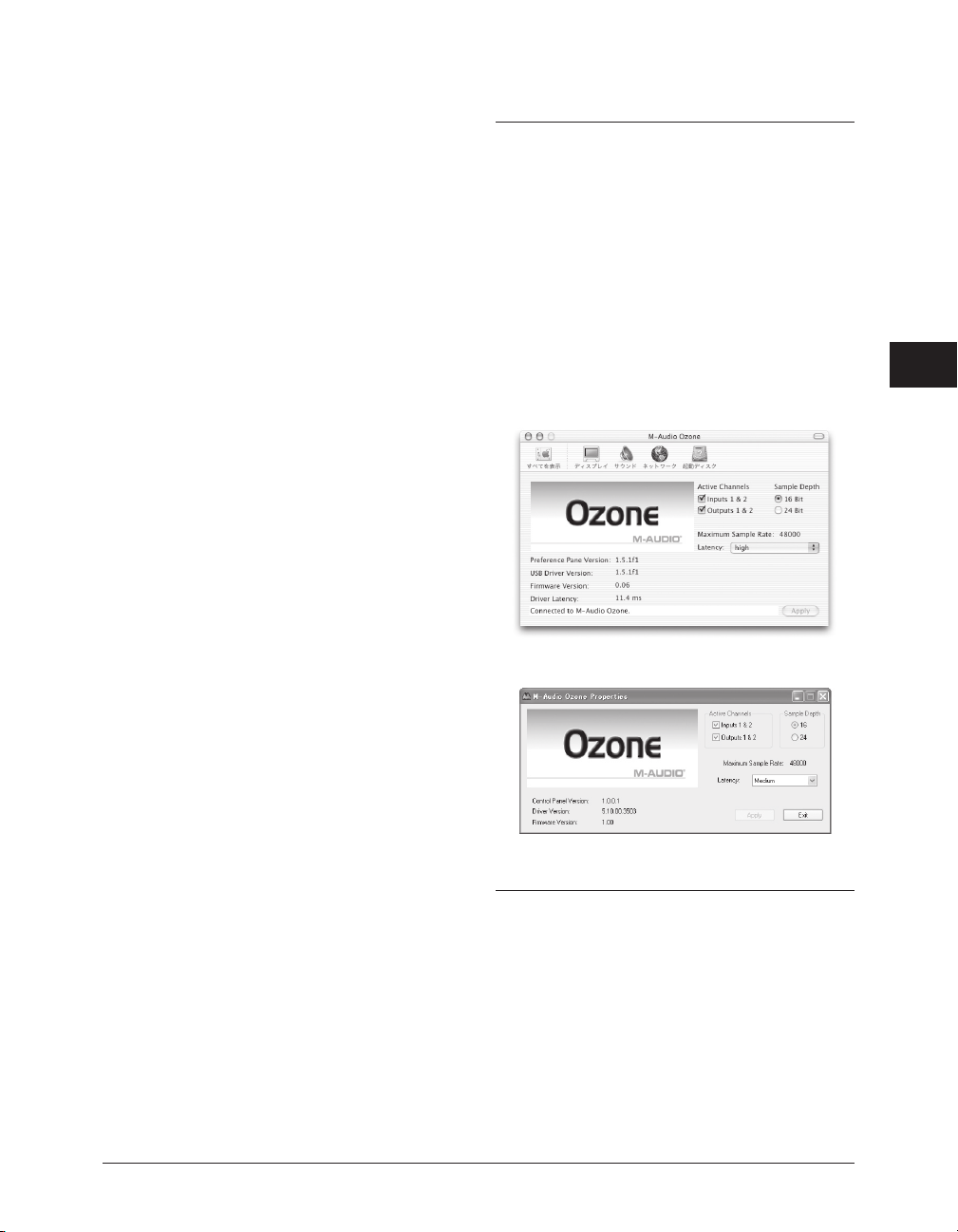
Direct Monitor
ケーション側のモニター機能を無効にしておく必要があ
ります。オーディオアプリケーション側のモニター機能
が有効になっていると、入力信号を二重にモニター(
Monitor
機能で
ション側で、録音/入力モニターを無効にする・録音チャ
ネルのミュートする・入力信号を別のバスに送出するな
どができるか確認して下さい。
Direct Monitor
な方法で設定を行います。
まず、マイ クロ フォ ンと楽器をチャネル
オーディオアプリケーションでステレオ入力を受け付け
る準備をします。
音レベルの設定を行います。前項で説明したように、録
音レベルは歪みのない範囲でできるだけ大きく設定して
下さい。また、録音している信号がオーディオアプリケー
ションから送出され、
と重複して聞こえないように設定して下さい。
の機能を使用する際は、オーディオアプリ
Direct
で1回、オーディオアプリケーションのモニター
1
回)することになります。オーディオアプリケー
機能を使用する場合、一般的には次のよう
1,2
に接続し、
OzoneのMic/Inst. Gain
Direct Monitor
を使用して、録
機能のモニター信号
コントロールパネル・ソフトウェア
デバイスドライバには、
のコントロールパネル・ソフトウェアが含まれます。コ
ントロールパネル・ソフトウェアは、
スドライバ←→コントロールパネル・ソフトウェア←→
オーディオア プリケーションま での情報の流れの 中で、
Ozone
を使用する上での重要な設定を行います。コント
ロールパネル・ソフトウェアを把握することで
装備された機能全てを効率良く的確に使用できます。
Ozone
をコントロールするため
Ozone
←→デバイ
Ozone
に
5
次に、チャンネル
送出される
備を しま す。すで にコ ンピュ ータに録音 されたトラ ッ
クを聞きながらレコーディングする場合は、まずトラッ
クの 再生音 を聞い て、その トラッ クに 合 わせ て
Monitor
のレベル設定を行って下さい。
•
この例では、マイクロフォンやギターの音が左右の中
央から聞こえるように設定します。
ルにある
の位置に設定して下さい。
1,2
からスピーカーやヘッドフォンに
Direct Monitor
Direct Monitor Stereo/Mono
のレベルを調節し、録音の準
Ozone
のリアパネ
スイッチを“
Direct
Mono
Ozone Control Panel for Mac OS X
”
Ozone Control Panel for Windows
コントロールパネル・ソフトウェアの
起動方法
Mac OS 9.x
イン スト ールガイド に従 ってドライ バを インストー ル
し、
トロールパネル
下さい。
での起動方法:
OS
を再起動して下さい。アップルメニュー
> “Ozone Settings
” を選択して起動して
>
コン
29Ozone User's Guide : Chapter 5
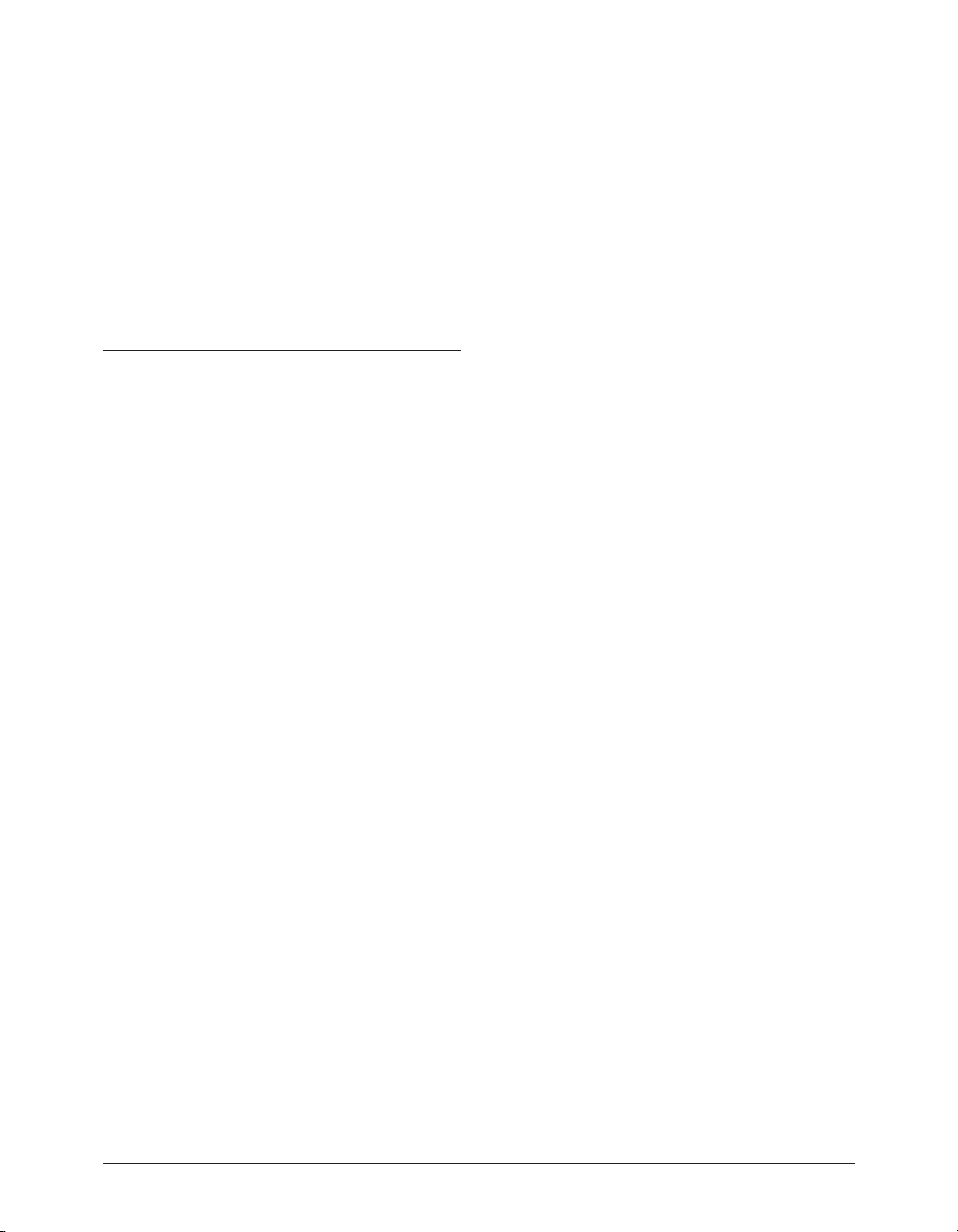
Mac OS X
での起動方法:
イン スト ールガイド に従 ってドライ バを インストー ル
OS
を再起動して下さい。システム環境設定
し、
> “M-Audio Ozone
他
” を選択して起動して下さい。
>
その
※
24Bit 96kHz
ションによっては、
ないため、
があります。
モードにした場合、オーディオアプリケー
24Bit 96kHz
Ozone
の入出力ポートが認識でき
モードでご利用頂けない場合
Windows
での起動方法:
イン スト ールガイド に従 ってドライ バを インストー ル
OS
を再起 動 し て 下 さい。コン ト ロ ー ル パネル
し、
“
M-Audio Ozone Control Panel
” をWクリックして起動
>
して下さい。
コントロールパネル・ソフトウェアの
仕様
Ozone
のコントロールパネル・ソフトウェアを開くこと
で、各 設定の 変更 が可能 になり ます。コント ロール パ
ネル・ソフトウェアでは、使用する入出力ポートの選択
/
解像度/レイテンシーのコントロールが可能です。
それぞれのパラメータを変更し、変更後の設定を保存す
Apply
る場合には “
※オーディオアプリケーションを起動する前に、使用す
る入出力ポート
て下さい。
• Active Channels:Ozone
にご利 用頂けますが、
きる入出力数とサンプリング レー ト・解 像度 に制 限
があります。解像度を
動的にアクティブにできるチャンネルが切り替わりま
す。以下の一覧を参考にして使用する入出力チャンネ
ルを設定して下さい。
Ozoneは、USB 1.1
※
バン ド 幅 は、 送受信合 わ せ て
8ch
”
合
6ch
す。また、
USB 2.0
変わりません。
• 2入力2
• 2
入力:
” ボタンをクリックして下さい。
/
解像度/レイテンシーの設定を行っ
は、最大2入力2出力を同時
USB1.1
の規格 上同時に使用で
16Bit
または
24Bit
にすると自
に対応した機器です。
“
が上限になります。従って、
24Bit 96kHz
”・“
OzoneはUSB 1.1
に対応したコンピュータで使用しても制限は
出力:
24Bit 96kHz
24Bit 48kHz
までサポート(
の場合
2ch
に対応した機器ですので、
までサポート(
USB 1.1
16Bit 48kHz
24Bit 48kHz
“
が上限にな りま
”
4ch
2ch
)
の場 合
の場
)
• Sample Depth:Ozoneは、16・24Bit
数値が高い程密度が高くダイナミックレンジが広くな
りますが、
倍のサイズになりますので、ディスクスペースや転送
速度が重要な要素になります。
※解像度はサンプリングレートと違い、
と
ング内で混在させることができます。一部のオーディ
オアプリケーションでは、
に対応していない場合がございます。詳しくは、オー
ディオアプリケーションの取り扱い説明書を参照して
下さい。
• Maximum Sample Rate
グレートが一覧で表示されます。サンプリングレート
は、“
よって、使用できるサンプリングレートが自動的に切
り替わります。ここでのサンプリングレートを参考に
してアプリケーションで使用するサンプリングレート
を設定します。
• Latency
ファ使用率を設定します。レイテンシー(発音の遅れ)
の値を小さく(
を小さくすることができ、ソフトウェアインストゥル
メントのリアルタイムプレイやリアルタイムエディッ
ティングに有効ですが、極端に値を小さくするとオー
ディオストリームエラーを起こし、ポップやクリック
の
ノイズが発生する場合があります。また、レイテンシー
の値を大きく(
が大きくなりますが、オーディオストリームエラーが
発生せず音質も向上します。また、多数のエフェクト
プラグインを利用できるようになります。
• Version Number
ムウェア等のバージョンを表示します。ここでのバー
ジョンを参考に して 最新 ドライバへのアップ デー ト
や、古いドライバへダウングレードして下さい。
24Bit
ファイルは
16Bit
ファイルなど異なる解像度のソースを同一ソ
:現在使用できるサンプリン
Available Channel
:ここでは、システムメモリのオーディオバッ
” で設定した入出力ポート数に
very low〜low
high〜very high
:ここでは、デバイスドライバ・ファー
に対応しています。
16Bit
のファイルの約
24Bit
ファイル
16・24Bit
レコーディング
)すると、レイテンシー
)する程レイテンシー
1.5
• 2
出力:
24Bit 96kHz
までサポート(
2ch
)
Ozone User's Guide : Chapter 530
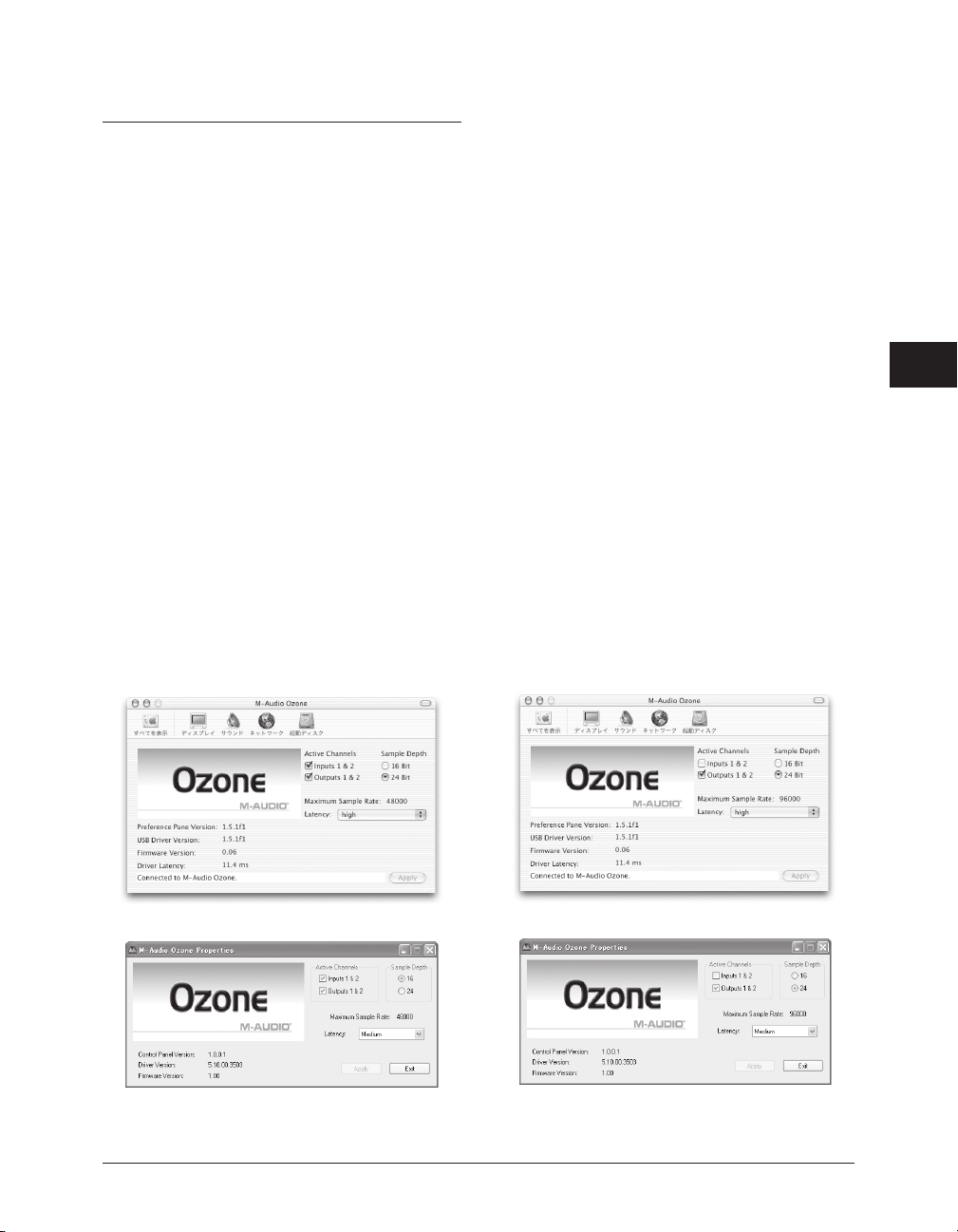
コントロールパネル・ソフトウェアの
設定例
USB1.1
の制限により、使用できる入出力数と解像度に制
限がございます。ここでは、コントロールパネル・ソフ
トウェアの入出力ポートの選択と解像度の設定例をご紹
介致します。
2
入力2出力で使用する場合
Ozone
の入出力を全て使用する(2入力2出力)場合に
16Bit
または
24Bit
は、解像度は
44.1kHz〜48kHz
出力を有効にしたセットアップ例です。
•
オーディオ アプ リケ ーションのサンプリ ング レー ト
は、
または
が上 限にな りま す。以下 は、2入力
44.1kHz
または
24Bit
にして下さい。
でサンプリングレートは
48kHz
に設定し、解 像度 は
16Bit
2
入力または2出力で使用する場合
Ozoneを2
は、解像度は
96kHz
2
トアップ例です。
入力ま たは2出力で 使用する(
16Bit
または
が上限になります。以下は、2出力を有効にしたセッ
•
オーディオ アプ リケ ーションのサンプリ ング レー ト
は、
88.2kHz
または
または
にして下さい。
24Bit
24Bit
でサンプリングレートは
96kHz
に設定し、解像度は
2ch
)場合 に
16Bit
5
• 24Bit
の場合には、
Ozone
以外の
サウンドにノイズが発生する
は、
Latency
さい。
2In 2out for Mac OS X
2In 2out for Windows
USB
USB
機器の使用を控えて下さい。また、
の値を大きく(
バンド幅を多く要求するため、
/
動作が不安定な場合に
high〜very high
)して下
• 24Bi t 96kHz
るため、
また、サウンドにノイズが発生する
場合には、
して下さい。
2out for Mac OS X
2out for Windows
の場合には、
Ozone
Latency
以外の
USB
の値を大きく(
USB
機器の使用を控えて下さい。
バンド幅を多く要求す
/
動作が不安定な
high〜very high
)
31Ozone User's Guide : Chapter 5

Chapter 6:
FAQ
ここでは、
般的な問題点と回避方法をご紹介します。
Ozone
に関してお問い合わせを頂いている一
Macintosh
ドライバがインストールされているのにオーディオ
のプレイバックができない場合:
•
Macintosh
認して下さい。(
は、
•
Ozone
さい。他製品の
純正品をご使用下さい。
•
コントロールパネル・ソフトウェアで出力ポートが
アクティブ(チェックが入っている)になっている
か確認して下さい。
•
コントロールパネル・ソフトウェアの
きな値(
•
他の
認して下さい。また、
一旦抜き、再度接続して
下さい。
•
Macintosh
ムウェアのアップデート)にして下さい。
本体の
USB
ポートへ接続されているか確
USB
ハブへ接続されている場合に
Macintosh
本体の
USB
ポートへ接続して下さい。)
に付属の
USB
9vAC
を使用しているか確認して下
9vDC・9vAC
high〜very high
を使用する機器が接続されていないか確
では動作しませんので
)に変更して下さい。
OzoneのUSB
Macintosh
のファームウェアを最新の状態(ファー
に再認識させて
Latency
を大
コネクターを
•
Macintosh
認して下さい。(
は、
•
Ozone
さい。他製品の
純正品をご使用下さい。
•
他の
認して下さい。また、
一旦抜き、再度接続して
下さい。
本体の
USB
ポートへ接続されているか確
USB
ハブへ接続されている場合に
Macintosh
本体の
USB
ポートへ接続して下さい。)
に付属の
USB
9vAC
を使用しているか確認して下
9vDC・9vAC
を使用する機器が接続されていないか確
では動作しませんので
OzoneのUSB
Macintosh
に再認識させて
コネクターを
ドライバが正しくインストールされているのに録音
や再生にノイズが混じる場合(
•
オーディオアプリケーションの
ンスメーターを確認して、オーディオトラック数を
減らすか使 用中のエフェクトプ ラグイン等を減 ら
して下さい。
•
一部のプラグイ ンや インストゥルメントは、小 さ
いバッファ ーサイズに対応して いない場合があり
ますので、コントロールパネル・ソフ トウ ェア の
Latency
を大きな値(
下さい。また、プラグインやインストゥルメン ト
をメインでご利 用に なる場合には、オーディオ ア
プリケーションのメモリ の割り当てを最低
以上にする必要がある場合があります。この場合、
100MB+Ma c OS
搭載されている必要があります。
使用分
Macintosh
CPU/HD
high〜very high
+Ozon e
使用分のメモリが
):
パフォーマ
)に変更して
100MB
•
ドライバがインストールされているのにオーディオ
のレコーディングができない場合(
•
コントロールパネル・ソフトウェアで入力ポートが
アクティブ(チェックが入っている)になっている
か確認して下さい。
Macintosh
):
Ozone等のUSB
の一部の
があります。この場合は、
新のバージョンへアップデートして下さい。
•
ハードディスクのデフラグを行って下さい。
32 Ozone User's Guide : Chapter 6
機器へ、
MIDIMAN/ M-AUDIO
USB
機器ではノイズを乗せてしまう場合
USB
機器のドライバを最
以外

•
Macintosh
認して下さい。(
は、
•
Ozone
さい。他製品の
純正品をご使用下さい。
•
モニター のカ ラー 階調を
して頂くと改善される場合があります。
•
複数のアプリケーションで
場合にノイズが乗る場合があります。この場合は、
常時使用し ないアプリケーショ ンを一旦終了し て
下さい。
•
他の
認して下さい。また、
一旦抜き、再度接続して
下さい。
•
Macintosh
ムウェアのアップデート)にして下さい
本体の
USB
ポートへ接続されているか確
USB
ハブへ接続されている場合に
Macintosh
本体の
USB
ポートへ接続して下さい。)
に付属の
USB
9vAC
を使用しているか確認して下
9vDC・9vAC
を使用する機器が接続されていないか確
では動作しませんので
32000
色〜
Ozone
を同時使用する
OzoneのUSB
Macintosh
のファームウェアを最新の状態(ファー
に再認識させて
256
色へ落と
コネクターを
Ozone
を接続している状態だと、OSが起動できない
場合:
•
デバイスドライバが、最新のバージョンを使用して
いるか確認して下さい。
•
Mac OS X
ドライバのバージョンと、
点単位も含む)が合っていないとカーネルエラーが
発生する場合があります。
•
Mac OS 9.x
して、
動して下さい。
FreeMIDI
•
Ozoneは、FreeMIDI
この場合、
ド機能を使用して、
んでご利用頂くことが可能になります。詳しくは、
FreeMIDI
を参照して下さい。
環境では、ご利用になっているデバイス
OS
のバージョン(小数
環境では、機能拡張マネージャーを使用
Mac OS標準+Ozone+OMS
のみの状態で起
で使用したい場合:
ドライバを装備しておりません。
FreeMIDIのOMS
対応アプリケーションの取り扱い説明書
エミュレーションモー
OMS
のセットアップを読み込
6
ドライバがインストールされているのに
受信ができない場合:
•
Macintosh
認して下さい。(
は、
•
MIDI
るか確認して下さい。
のセットアップ が適 切に作成され、有効な状態 に
なっているか確認して下さい。
•
他の
いか確認して下さい。また、
を一旦抜き、再度接続して
て下さい。
•
Macintosh
ムウェアのアップデート)にして下さい。
本体の
USB
ポートへ接続されているか確
USB
ハブへ接続されている場合に
Macintosh
本体の
USB
ポートへ接続して下さい。)
アプリケーションで
USB
を使用するディバイスが接続されていな
Ozone
Mac OS 9.x
が有効になってい
環境では、
OzoneのUSB
Macintosh
のファームウェアを最新の状態(ファー
に再認識させ
MIDI
の送
コネクター
OMS
3
桁の
LED
が “
Err
” 表示になる場合:
•
これは、エラーを表すメッセージで、アサインしよ
うとしてい る数値が無効な数値 の場合に表示さ れ
ます。適切な数値を再度入力して下さい。
Ozone User's Guide : Chapter 6
33

Windows
ドライバが適切にインストールされているか確認し
たい場合:
•
Ozone
をコンピュータの
態で、“デバイスマネージャー”を表示させ、ユニバー
サルシリアルバスコントローラと、サウ ンド、 ビ
デオおよびゲームのコントローラ内に
識されているか確認して下さい。また、
の再生でも
全てに表示されている場合には、デバイスドライバ
はインストールされています。表示されていない場
合や、“
場合には、適切にドライバがインストールされてい
ない、またはインストールに失敗していることが考
えられます。
Ozone
!
” マークまたは “?” マークが付いている
ドライバのインストールに失敗した場合:
•
UnInsta ller
てから、再度インストールを行って下さい。
•
コンピ ュ ー タ や
きない場合や、コ ンピ ュータ固有の設計の問題 で
OzoneをUSB
を自動的にイン スト ールしてしまったり、その 他
のデバイス・不明なデバイスとして認識されてしま
う場合があります。この場合には、マイコンピュー
タ|コントロールパネル|システム| “デバイスマ
ネージャー” 内に認識されている “その他のデバイ
ス” または “不明なデバイス” を選択してから “削除”
をクリックして表示されなくなったことを確認して
から、再度ドライバーをインストールして下さい。
を使用して
ポートへ接続すると、汎用ドライバ
USB
ポートへ接続した状
Ozone
が認
MIDI
音楽
が選択できるか確認して下さい。
Ozone
のドライバを削除し
USB
ハブが 適 切 な 電流を供 給 で
OzoneのPower
ドライバが インストールされて いないことが要 因
です。
•
Windows
認して下さい。(
Windows
は、
•
Ozone
さい。他製品の
純正品をご使用下さい。
•
コントロールパネル・ソフトウェアで出力ポートが
アクティブ(チェックが入っている)になっている
か確認して下さい。
•
コントロールパネル・ソフトウェアの
な
値(
high〜very high
USB
を使用する機器が接続されていないか確認して
下さい。また、
再度接続して
•
オーディオCDを
には、マイコンピ ュー タ|コントロールパネル |
マルチメディア|音楽
ジタル音楽CDを使用可能にする」チェックボック
スをチェックしてください。ここがグレーになって
いてチェックが入れられない場合は、
ディオ
•
ノートパソコン でご 利用になる場合には、バッ テ
リーで動作させないで下さい。
スイッチが入っていない・
本体の
USB
ポートへ接続されているか確
USB
ハブへ接続されている場合に
本体の
USB
ポートへ接続して下さい。)
に付属の
CD
9vAC
を使用しているか確認して下
9vDC・9vAC
OzoneのUSB
Windows
Ozone
を再生することはできません。
では動作しませんので
)に変更して下さい。他の
コネクターを一旦抜き、
に再認識させて下さい。
でプレイバックさせる場合
CD
で、「この
Ozone
Latency
CD-ROM
Ozone
を大き
でデ
でオー
ドライバがインストールされているのにオーディオ
のレコーディングができない場合:
•
コントロールパネル・ソフトウェアで入力ポートが
アクティブ(チェックが入っている)になっている
か確認して下さい。
の
•
ドライバがインストールされているのにオーディオ
のプレイバックができない場合:
•
マイコンピュータ|コントロールパネル|マルチメ
ディア(サウンド とマ ルチメディア)|オーデ ィ
オの優先するデバイスに “
出来るか確認して下さい。“
択出来ない場合には、
されていない・純正の
M-Audio Ozone
M-Audio Ozone
Ozone
がコンピュータへ接続
9vAC
が接続されていない・
” が選択
” が選
Windows
認して下さい。(
Windows
は、
•
Ozone
さい。他製品の
純正品をご使用下さい。
34 Ozone User's Guide : Chapter 6
本体の
本体の
に付属の
USB
ポートへ接続されているか確
USB
ハブへ接続されている場合に
USB
ポートへ接続して下さい。)
9vAC
を使用しているか確認して下
9vDC・9vAC
では動作しませんので

•
他の
USB
を使用する機器が接続されていないか確
認して下さい。また、
一旦抜き、再度接続して
見て下さい。
•
MME
で使用する場合には、マイコンピュータ|コ
ントロールパネル|マルチメディア(サウンドとマ
ルチメディア)|オーディオの優先するデバイスに
M-Audio Ozone
“
OzoneのUSB
Windows
”が選択されているか確認して下さい。
コネクターを
に再認識させて
ドライバが正しくインストールされているのに録音
や再生にノイズが混じる場合:
•
オーディオアプリケーションの
ンスメーターを確認して、オーディオトラック数を
減らすか使 用中のエフェクトプ ラグイン等を減 ら
して下さい。
•
一部のプラグインやインストゥルメントは、小さい
バッファー サイズに対応してい ない場合がありま
すので、コントロールパネル・ソフトウェア(
ASIO
)の
Laten cy
を大きな値(
に変更して下さい。
•
Ozone等のUSB
の一部の
があります。この場合は、
新のバージョンへアップデートして下さい。
機器へ、
USB
機器ではノイズを乗せてしまう場合
CPU/HD
パフォーマ
high〜very hi gh
MIDIMAN/ M-AUDIO
USB
機器のドライバを最
Ozone
以外
•
他の
USB
を使用する機器が接続されていないか確
認して下さい。また、
一旦抜き、再度接続して
見て下さい
ドライバがインストールされているのに
受信ができない場合:
•
Windows
認して下さい。(
は、
•
MIDI
るか確認して下さい。または、マイコンピュータ|
コントロールパネル|マルチメディア(サウンドと
マルチメディア)|
が選択出来る か確認して下さい。“
出来ない場合には、
ルされていない、または
接続されていません。
)
3
桁の
•
これは、エラーを表すメッセージで、アサインしよ
うとしてい る数値が無効な数値 の場合に表示さ れ
ます。適切な数値を再度入力して下さい。
本体の
Windows
LED
本体の
アプリケーションで
が “
Err
” 表示になる場合:
USB
ポートへ接続されているか確
USB
ハブへ接続されている場合に
USB
MIDI
Ozone
OzoneのUSB
Windows
ポートへ接続して下さい。)
Ozone
の再生デバイスに“
のドライバがインストー
Ozone
コネクターを
に再認識させて
MIDI
の送
が有効になってい
Ozone
Ozone
” が選択
がコンピュータと
6
”
•
ハードディスクのデフラグを行って下さい。
•
Windows
認して下さい。(
は、
•
Ozone
さい。他製品の
純正品をご使用下さい。
•
モニターの カラー階調を低く設 定して頂くと改 善
される場合があります。
•
複数のアプリケーションで
場合にノイズが乗る場合があります。この場合は、
常時使用し ないアプリケーショ ンを一旦終了し て
下さい。
Windows
に付属の
本体の
本体の
USB
ポートへ接続されているか確
USB
ハブへ接続されている場合に
USB
ポートへ接続して下さい。)
9vAC
を使用しているか確認して下
9vDC・9vAC
では動作しませんので
Ozone
を同時使用する
Ozone User's Guide : Chapter 6
35
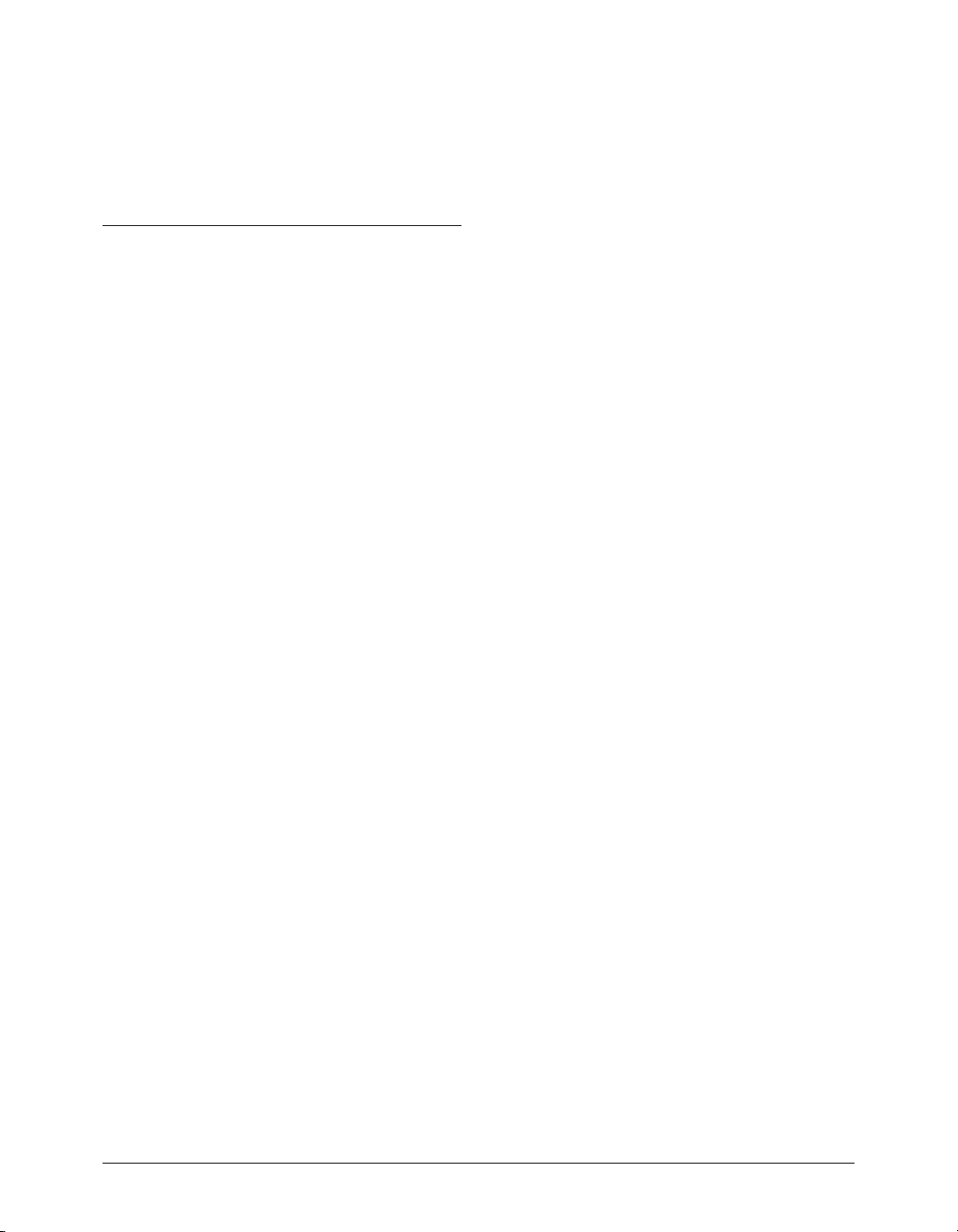
Technical Specs
アナログオーディオ:
- 1/4 TS
•
アンバランスアナログ出力
ダイナミックレンジ:
100dB(A-weighted
)
• S/N:100dB(typical
• THD:<0.002%(typical
-
マイク/インストゥルメントアナログ入力
•
ダイナミックレンジ:
• S/N:100dB(typical
• THD:<0.002%(typical
- Aux
アナログ入力
•
ダイナミックレンジ:
• S/N:95dB(typical
• THD:<0.005%(typical
)
)
100dB(A-weighted
)
)
95dB(A-weighted
)
)
デジタルオーディオ:
•
サ ン プ リ ン グ レ ー ト:
44.1kHz・48kHz・88.2kHz
96kHz
A/D D/A
コンバーター:
•
高性能
24bit 96kHz 110dB Codec(AK4528
)
)
・
)搭載
この
Technical Specsは、2005年9
•
です。将来予告なしに変更することがあることをご了
承下さい。
月現在でのデータ
36 Ozone User's Guide : Chapter 6
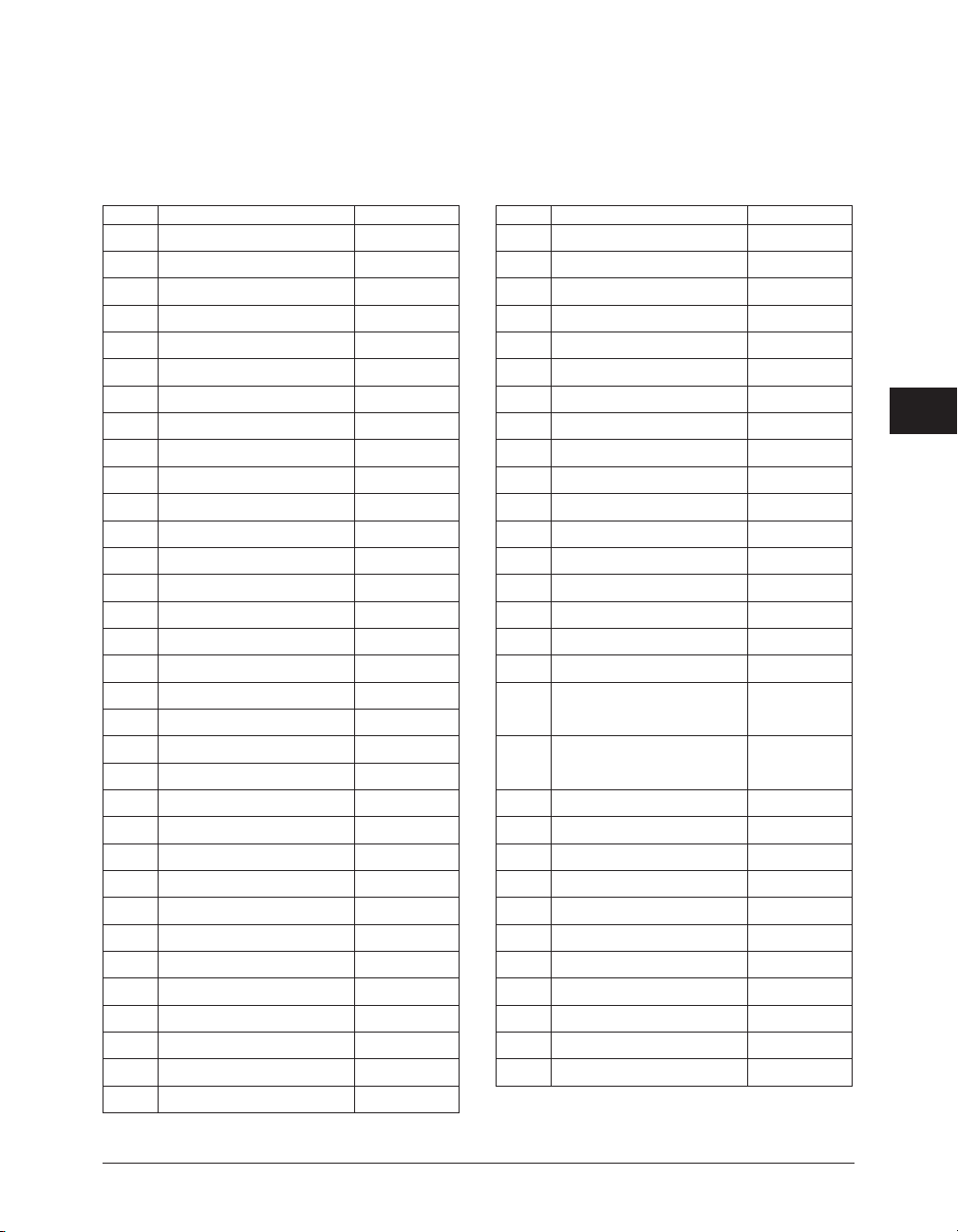
MIDI Controller Chart
Number Definition Parameter
0 Bank Select 0-127
1 Modulation Wheel 0-127
2 Breath Control 0-127
3 Undefined 0-127
4 Foot Controller 0-127
5 Portament Time 0-127
6 Data Entry 0-127
7 Channel Volume 0-127
8 Balance 0-127
9 Undefined 0-127
10 Pan 0-127
11 Expression Controller 0-127
12 Expression Control 1 0-127
13 Expression Control 2 0-127
14 Undefined 0-127
15 Undefined 0-127
16 General Purpose Controler
17 General Purpose Controler
18 General Purpose Controler
19 General Purpose Controler
20-31 Undefined 0-127
32-63 LSB Controllers(0
64 Damper Pedal on/off(Sustain) 0-127
65 Portament on/off <63=off:>64=on
66 Sustenuto on/off <63=off:>64=on
67 Soft Pedal on/off <63=off:>64=on
68 Legato Footswitch <63=off:>64=on
69 Hold2 <63=off:>64=on
70 Sound Controller 1 0-127
71 Sound Controller 2(Resonance) 0-127
72 Sound Controller 3(Release Time) 0-127
73 Sound Controller 4(Attack Time) 0-127
74 Sound Controller 5(Cutoff) 0-127
♯
1 0-127
♯
2 0-127
♯
3 0-127
♯
4 0-127
〜
31) 0-127
75 Sound Controller 6(Decay Time) 0-127
76 Sound Controller 7(Vibrate Rate) 0-127
77 Sound Controller 8(Vibrate Depth) 0-127
78 Sound Controller 9(Vibrate Deley) 0-127
79 Sound Controller 10 0-127
80 General Purpose Controller ♯5 0-127
81 General Purpose Controller ♯6 0-127
82 General Purpose Controller ♯7 0-127
83 General Purpose Controller ♯8 0-127
84 Portamento Control 0-127
85-90 Undefined 0-127
91 Effects 1 Depth (Reverb Send Level) 0-127
92 Effects 2 Depth (Tremolo Depth) 0-127
93 Effects 3 Depth (Chorus Send Level) 0-127
94 Effects 4 Depth (Celeste Depth) 0-127
95 Effects 5 Depth (Phaser Depth) 0-127
96 Data Entry +1 n/a
97 Data Entry -1 n/a
98 Non-Registered Parameter Number
LSB
99 Non-Registered Parameter Number
MSB
100 Registered Parameter Number LSB 0-127
101 Registered Parameter Number LSB 0-127
102-119 Undefined ?
120 All Sound Off 0
121 Reset All Controllers 0
122 Local Controller on/off 0=off:127=on
123 All note Off 0
124 Omni mode off (+all note off) 0
125 Omni mode on (+all note off) 0
126 Monophonic Mode 0-16
127 Polyphonic Mode 0
0-127
0-127
6
Ozone User's Guide : Chapter 6
37

Implementation Info
Function Transmitted Recognized Remarks
Basic Channels
Default
Changed
Mode
Default
Messages
Altered
Note Number
True Voice
Velocity
Note On
Note Off
After Touch
Key`s
Ch`s
Pitch Bender
Control Change
Prog Change
:True #
:CC-00,
:CC-32
System Exclusive
System Common
:Song Pos
:Song Sel
:True
System Real Time
:Clock
:Commands
Aux Message
:Local ON/OFF
:All Note OFF
:Active Sense
:Reset
Note
: ○
1
1-16
Mode 3
************
12-108
************
○
○
○
1-128
************
0-127
○
○
○
With Octave Change
Send with Reset.
Send with Reset.
=yes,=No
38 Ozone User's Guide : Chapter 6

Ozone Preset Chart
Knob
Preset 1 2 3 4 5 6 7 8
1 Channel 1 1 1 1 1 1 1 1
General MIDI CC# 74 71 81 91 16 80 19 2
Definition
Application Filter LFO
2 Chnnel 1 1 1 1 1 1 1 1
Reason Synths
3 Channel 1 1 1 1 1 1 1 1
Generic A
4 Channel 1 1 1 1 1 1 1 1
Generic B CC# 110 111 112 113 114 115 116 117
5 Channel 1 2 3 4 5 6 7 8
DAW CC# 7 7 7 7 7 7 7 7
CC# 74 71 79 78 14 15 73 9
Definition
Application Filter 1 Filter 2 Filter Envelope Amp Envelope
CC# 20 21 22 23 24 25 26 27
Definition
Application Generic CC`s for Learning software
Definition
Application Generic CC`s for Learning software
Definition Vol 1 Vol 2 Vol 3 Vol 4 Vol 5 Vol 6 Vol 7 Vol 8
Application Volume on MIDI Channels 1-8
Cutoff Res. Filter Env. Effects Level
(Rev)
Cutoff Res. Cutoff Res. Attack Decay Attack Decay
Rate Amp Depth Filter Depth Breath
6
Ozone User's Guide : Chapter 6
39

Ozone Block Diagram
40 Ozone User's Guide : Chapter 6
